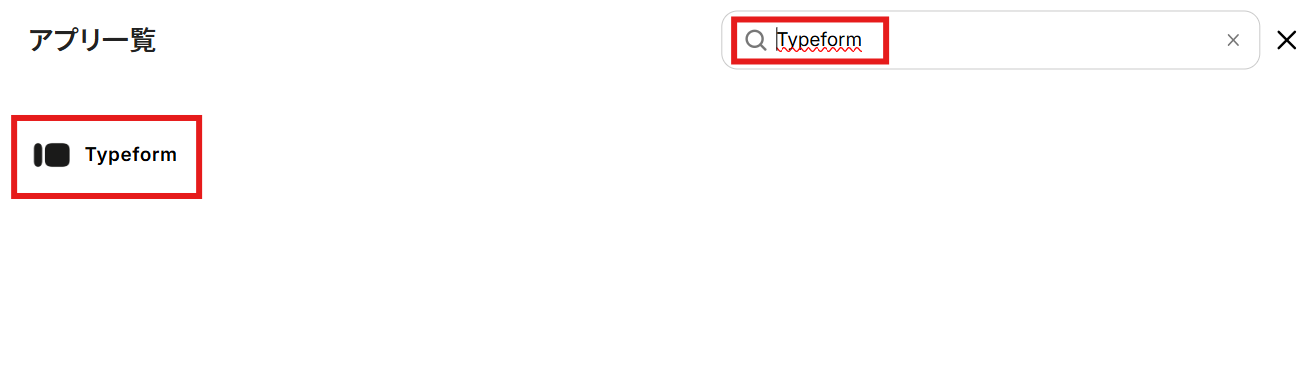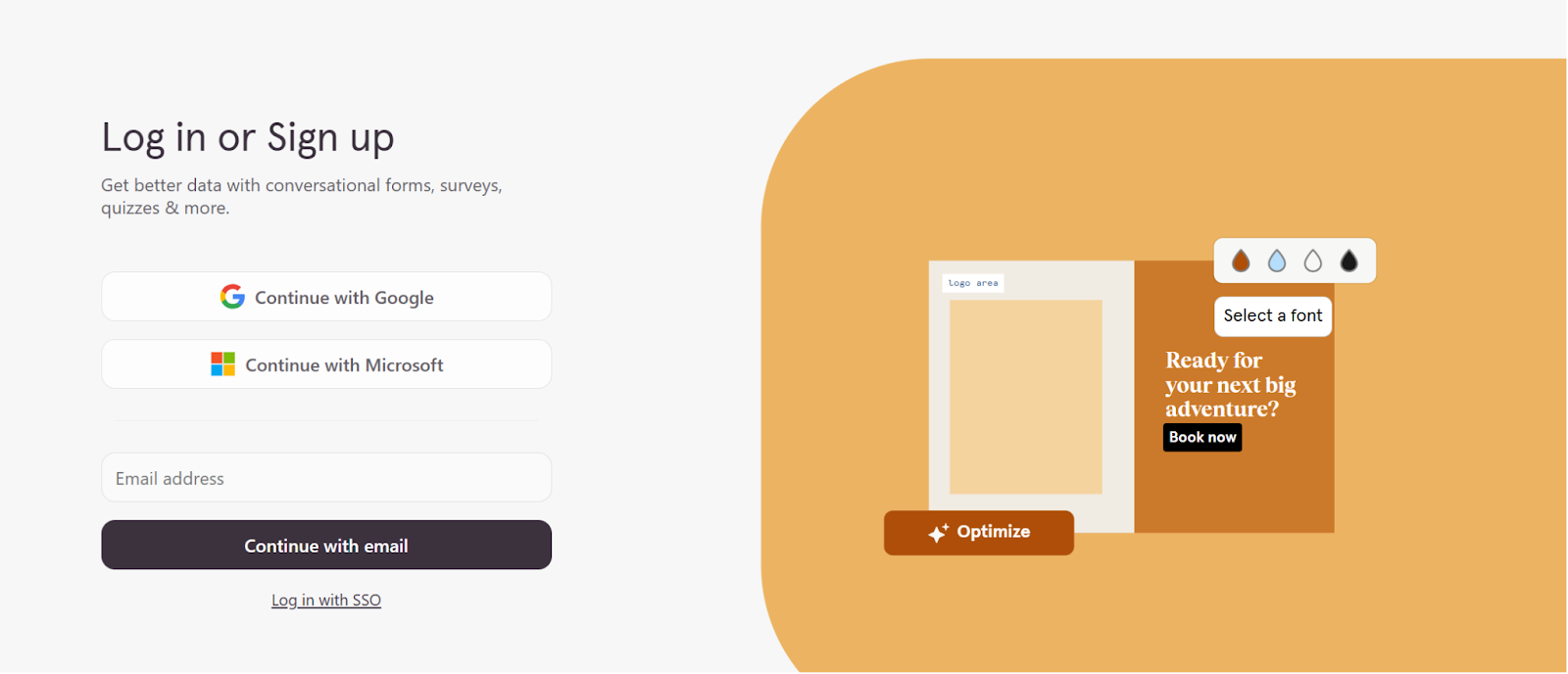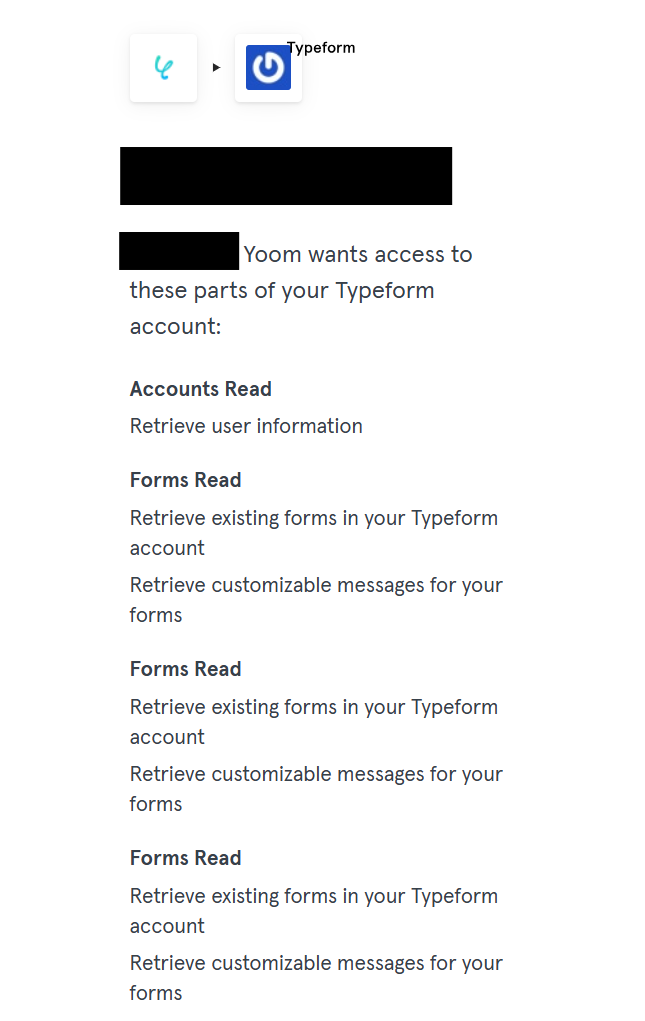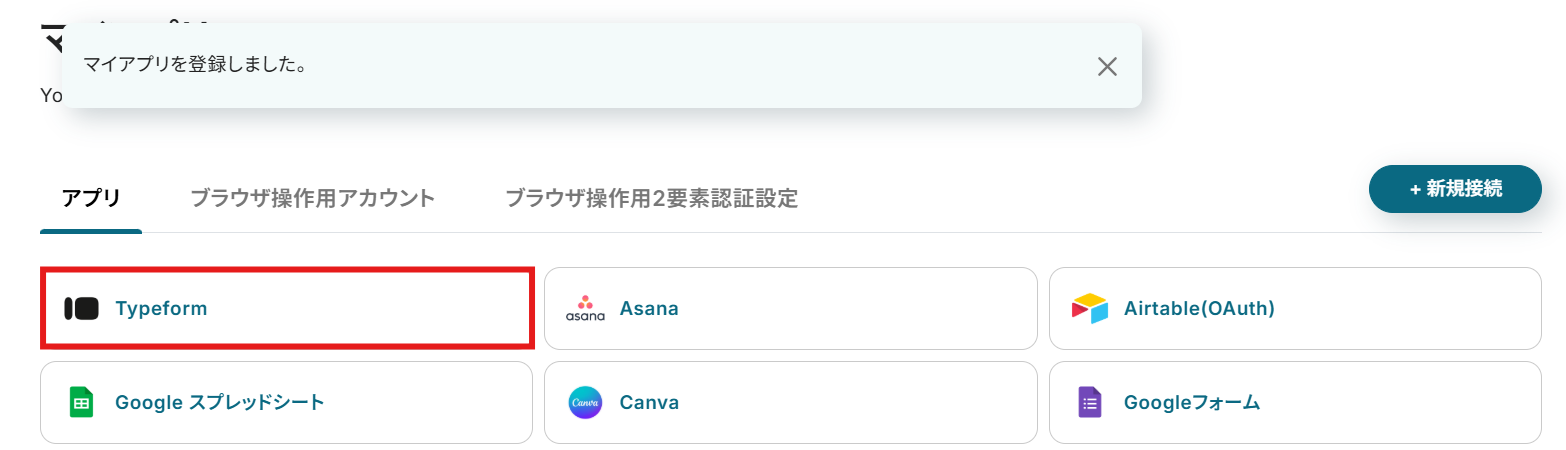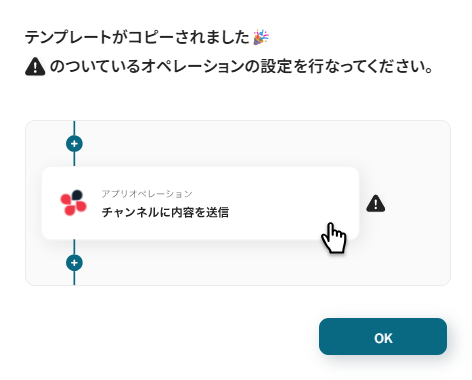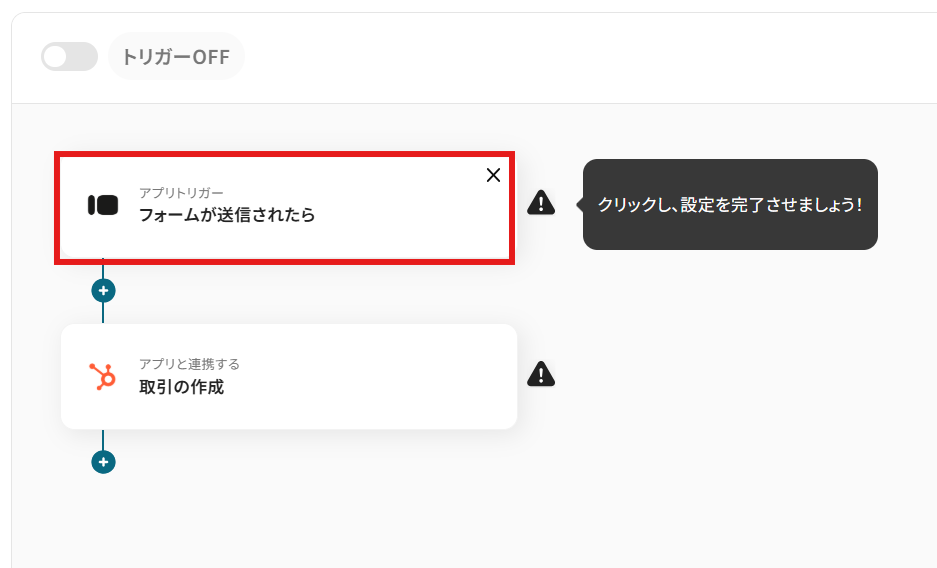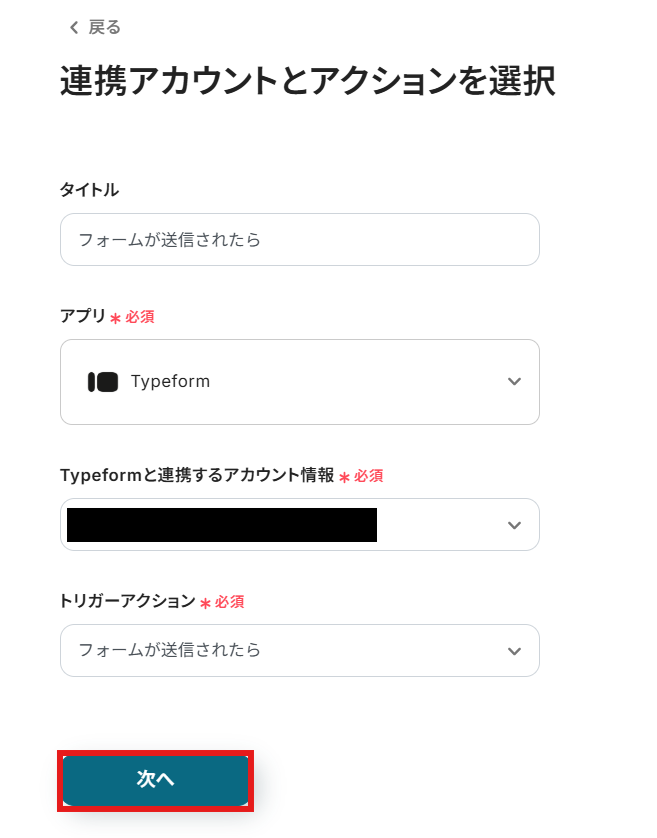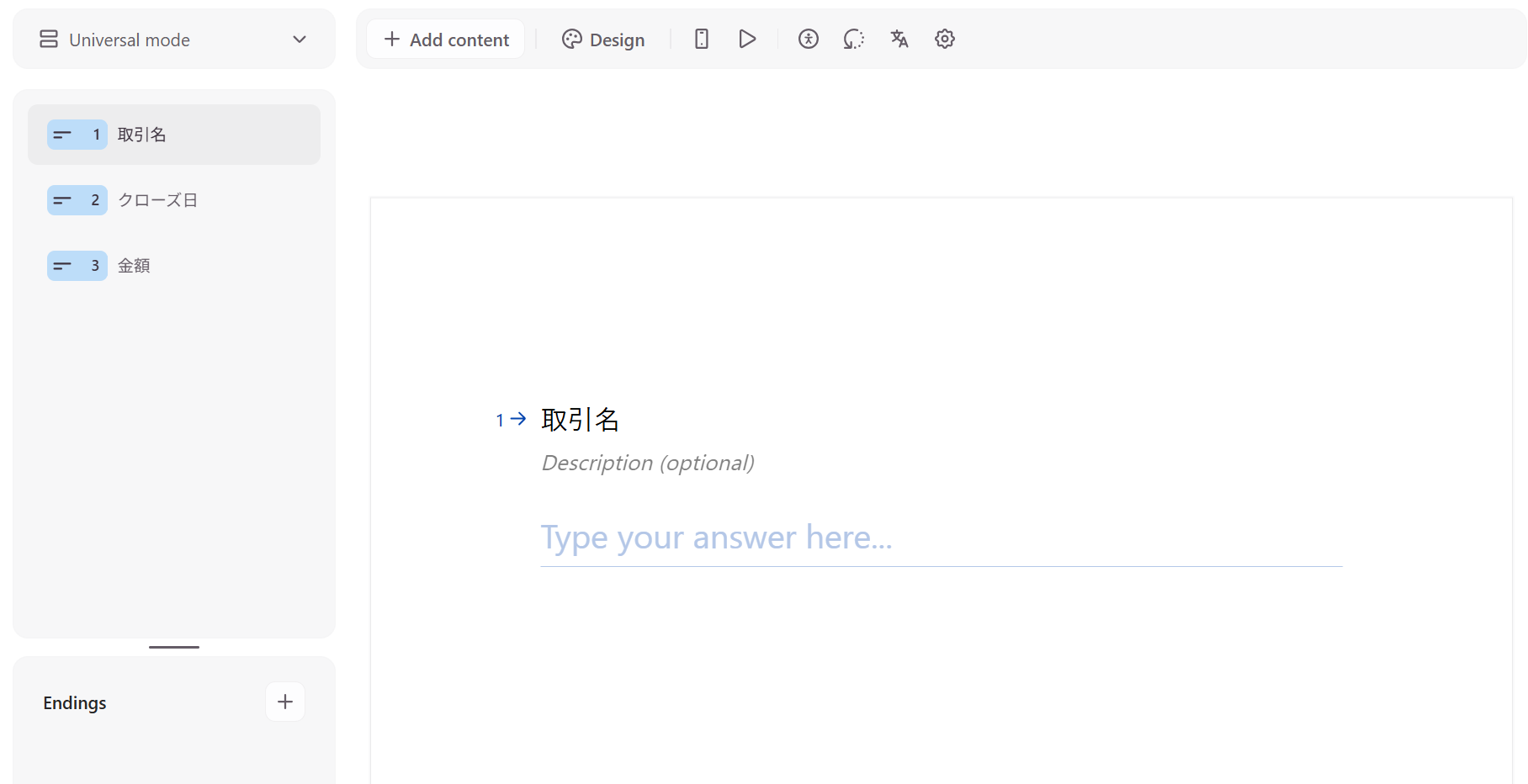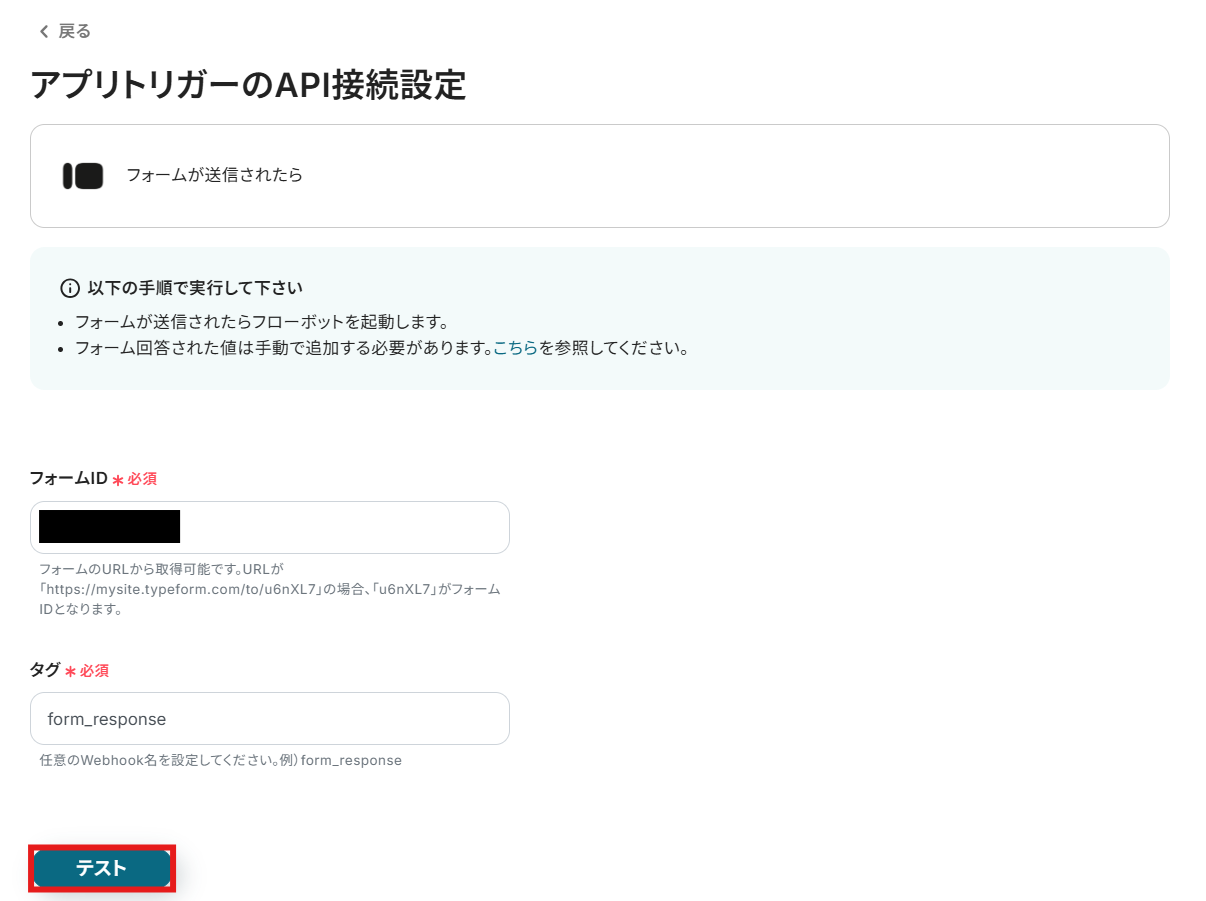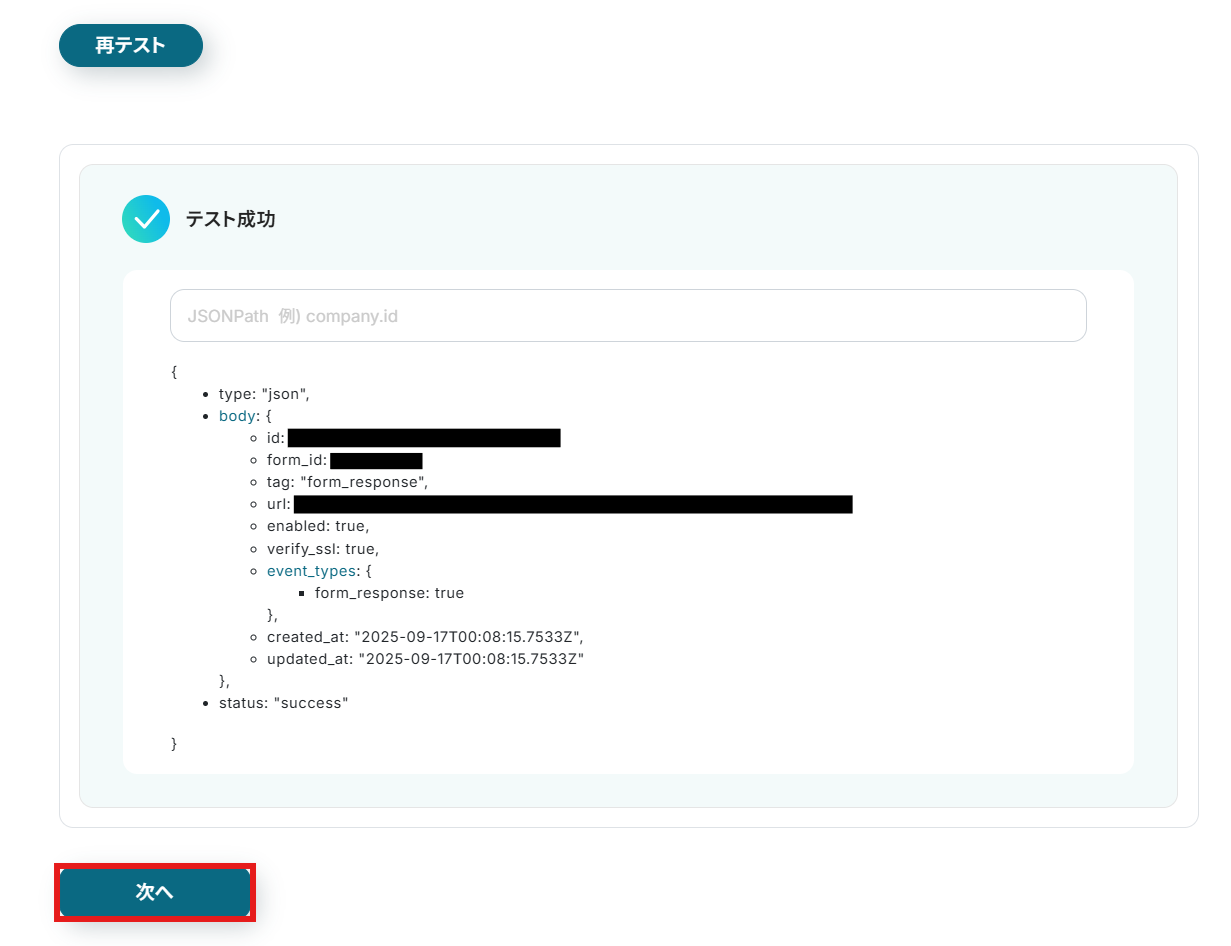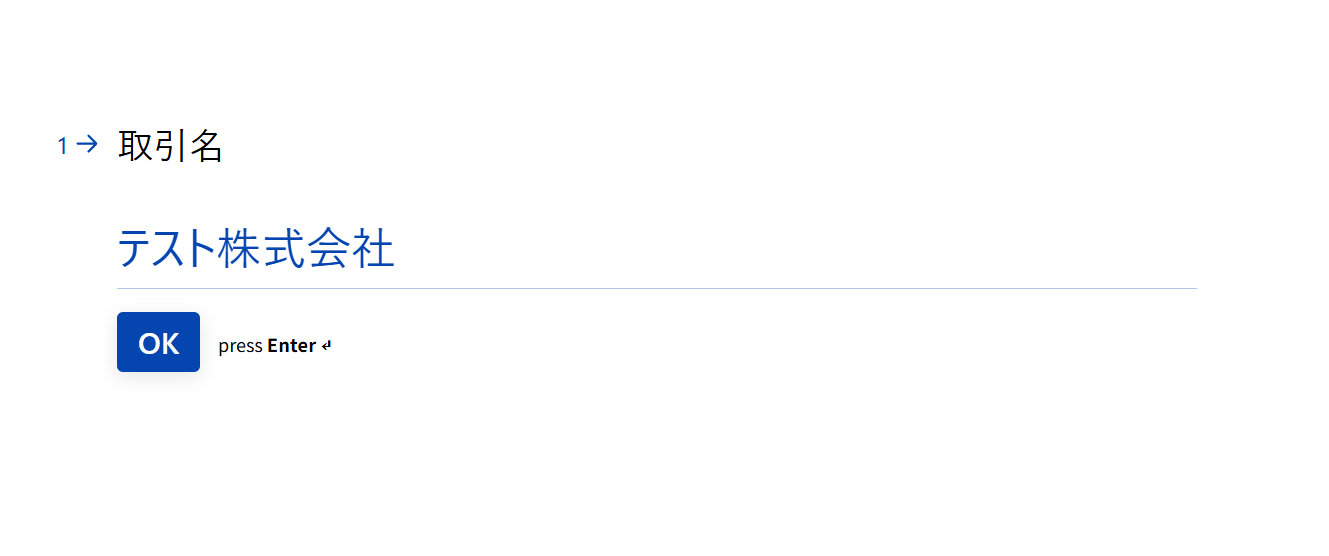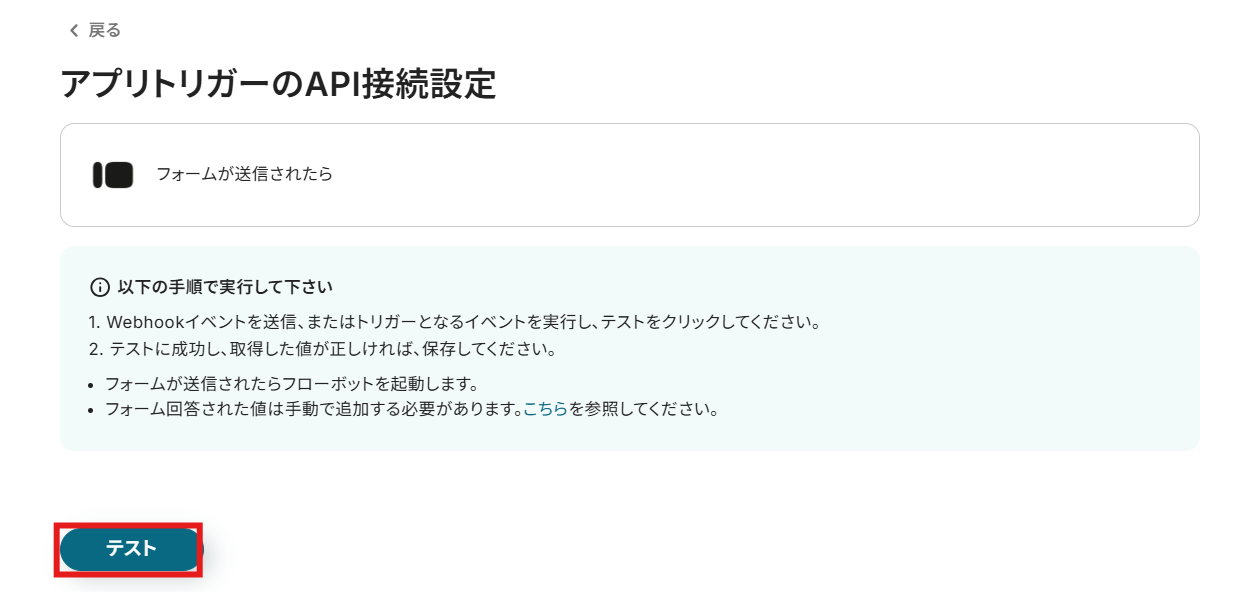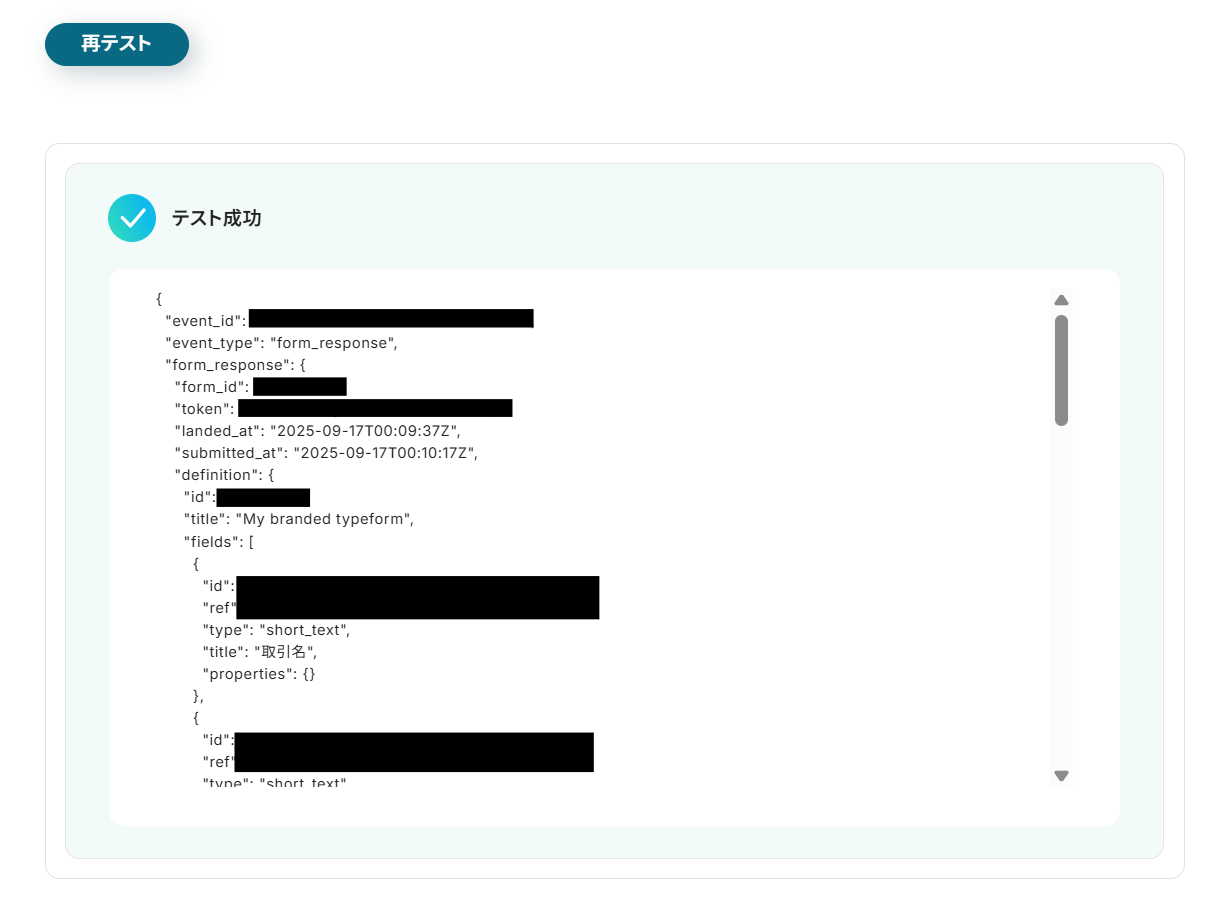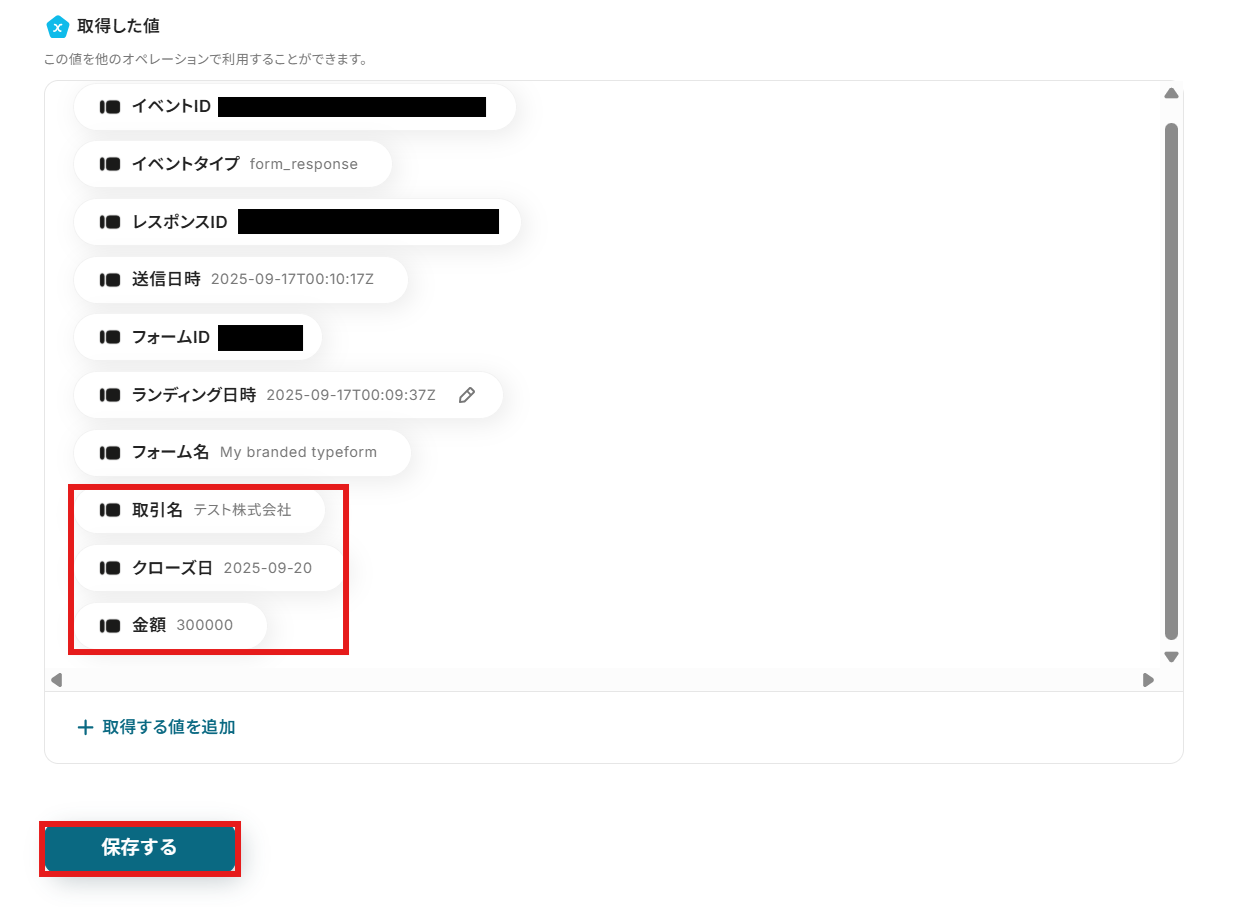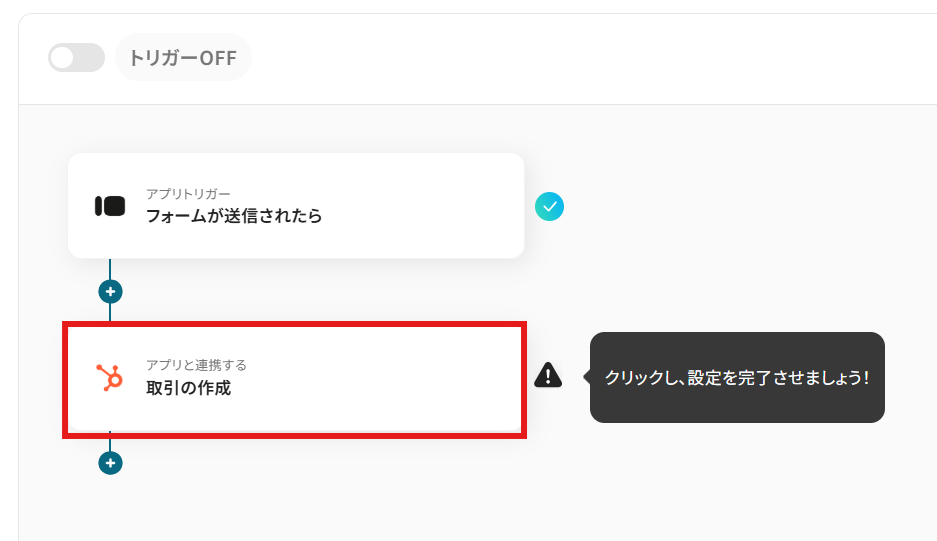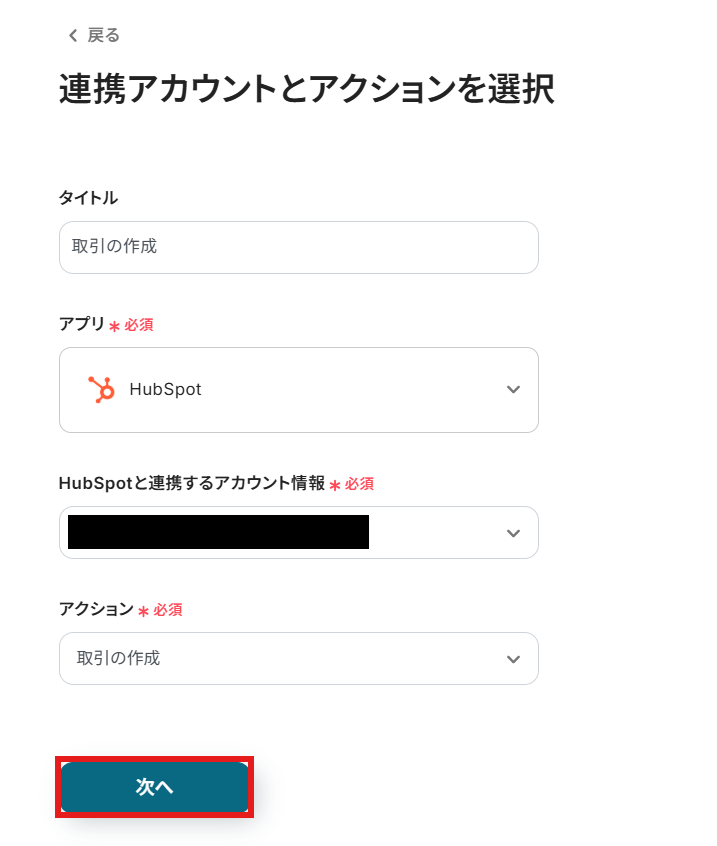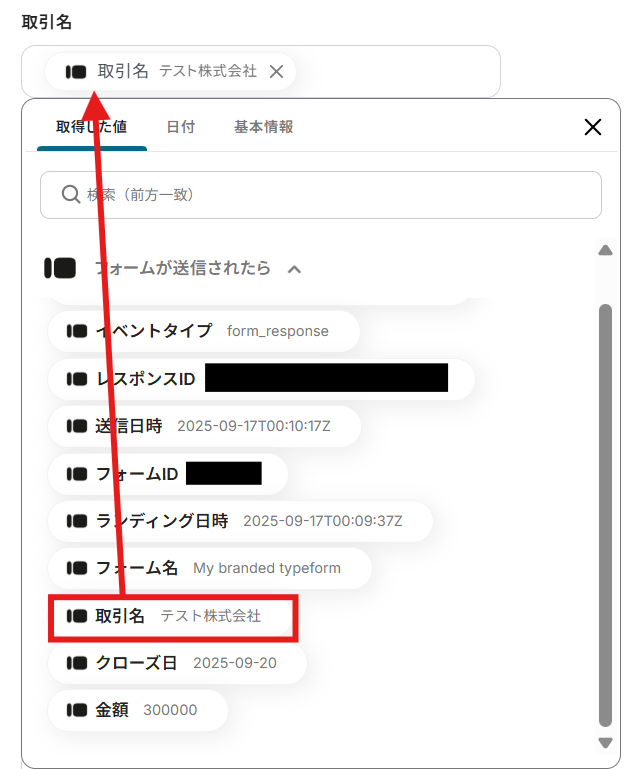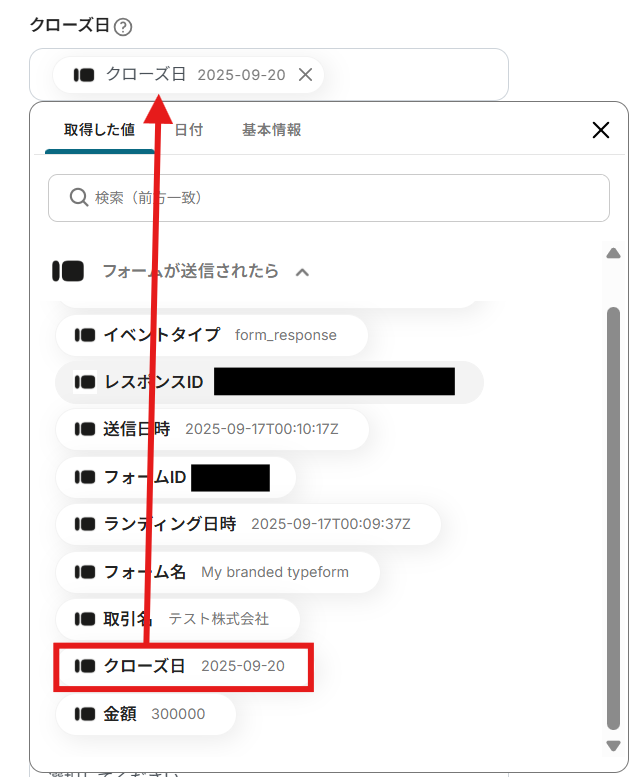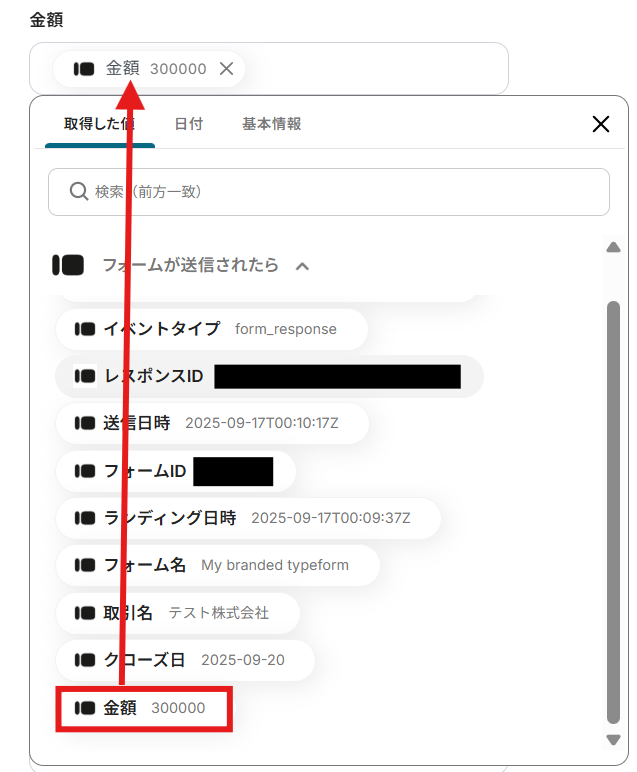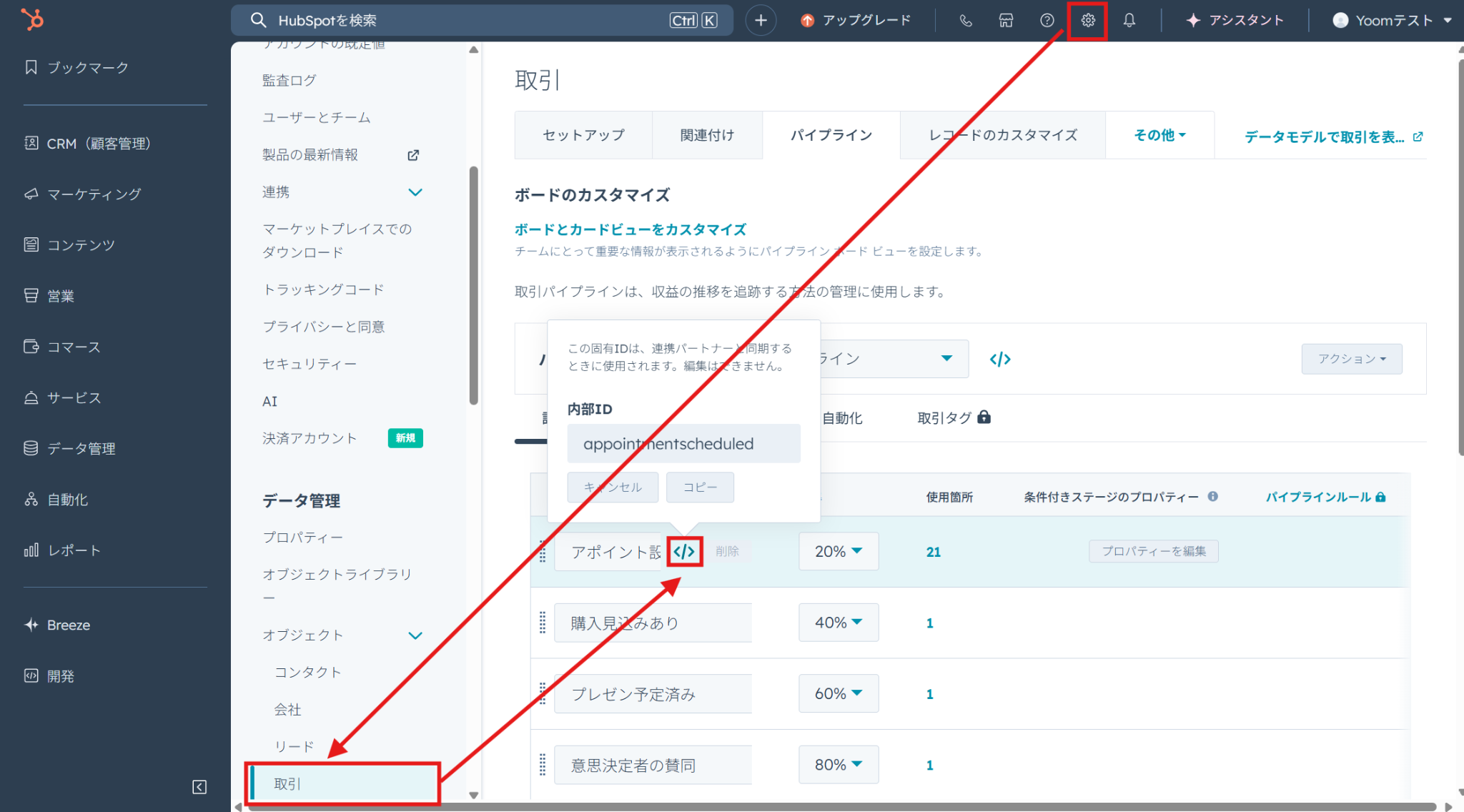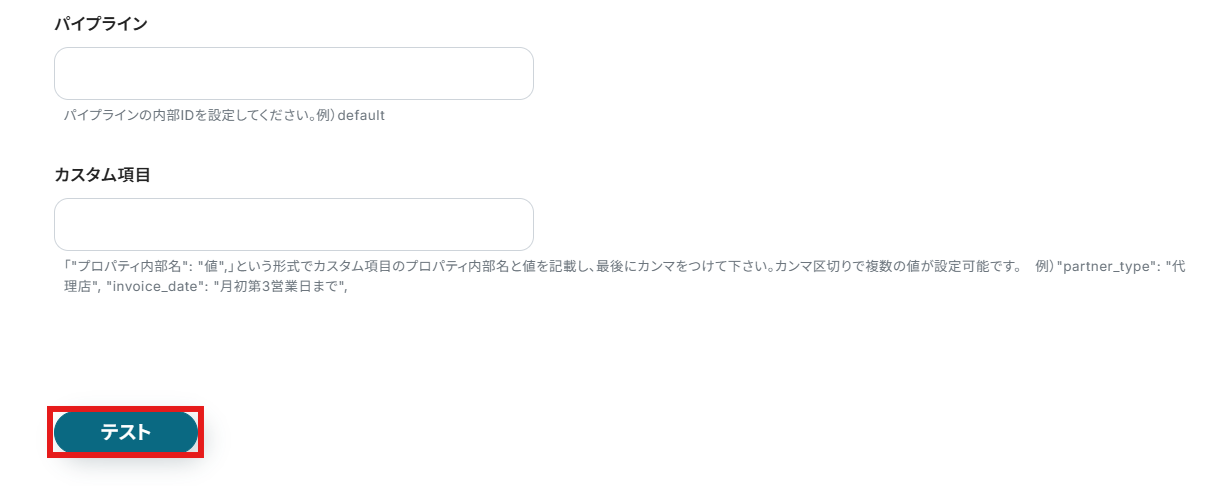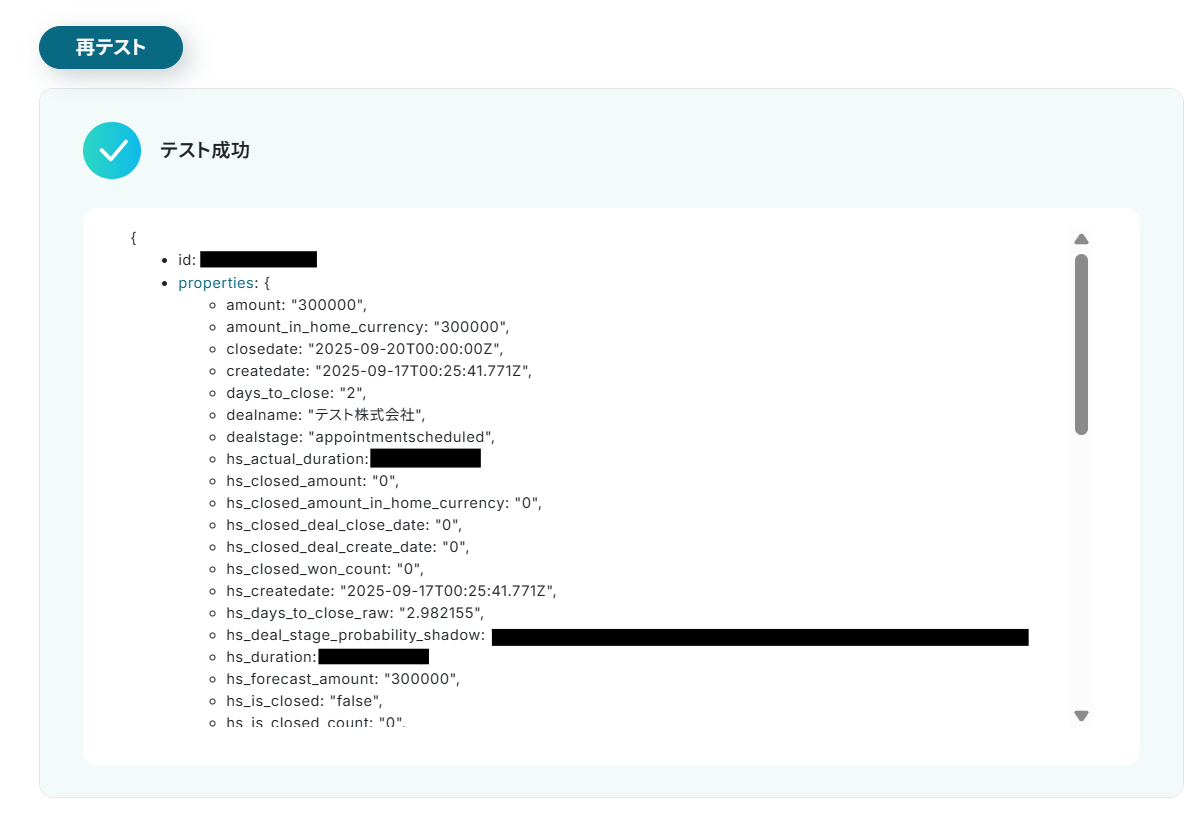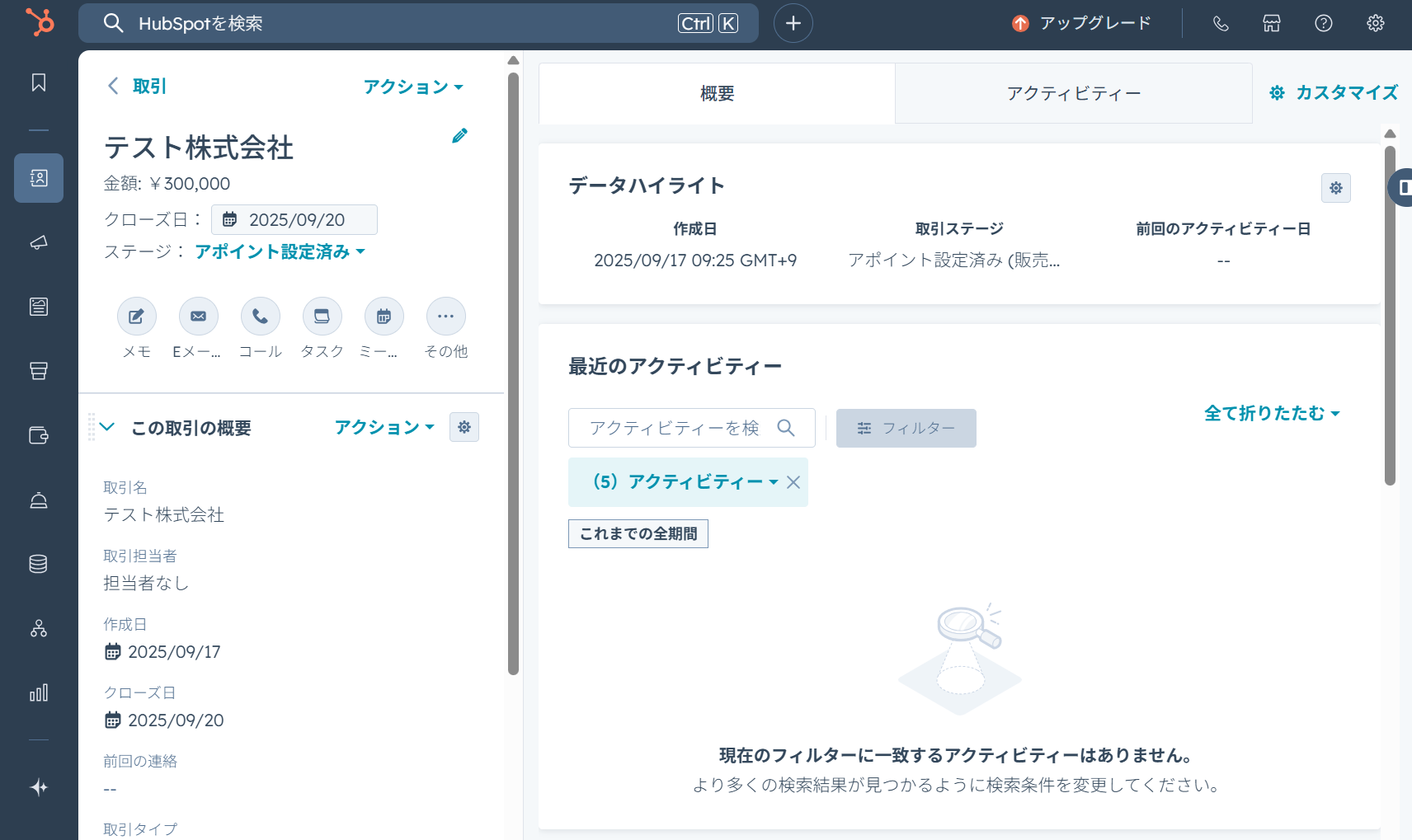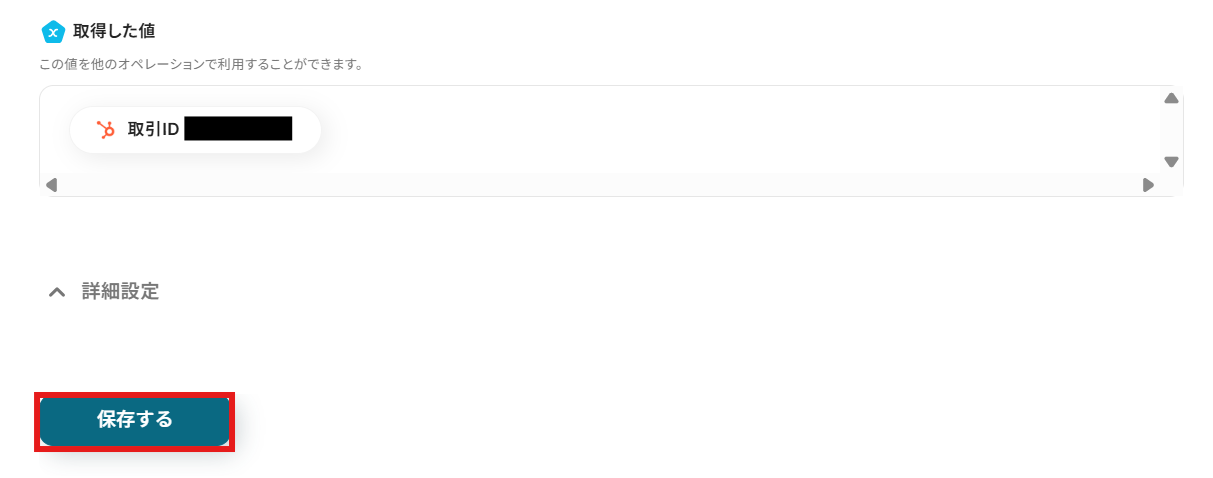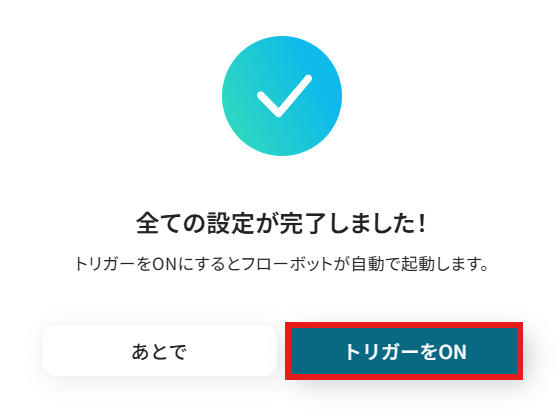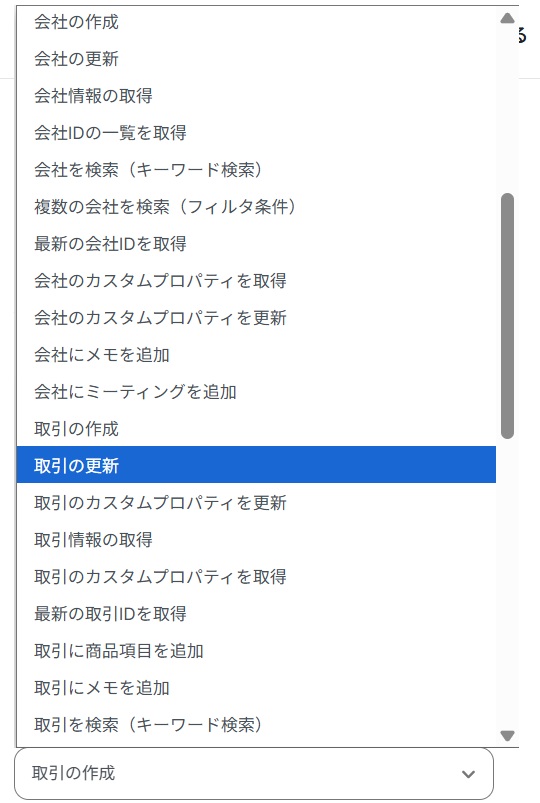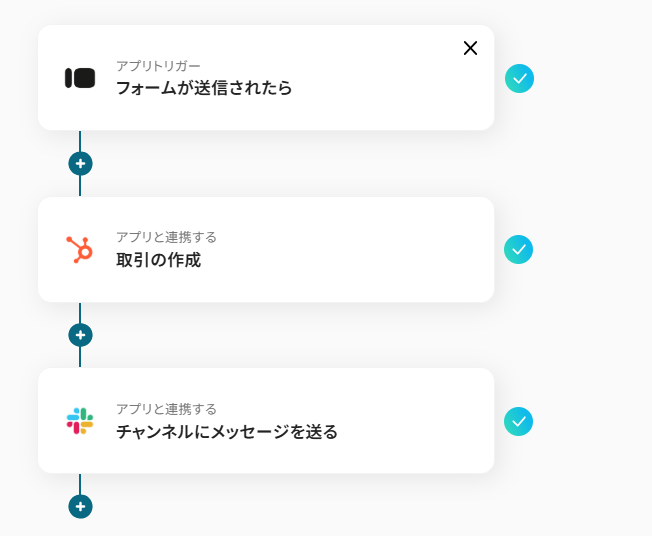Typeformの入力内容をもとにHubSpotで取引を作成する
試してみる
■概要
「Typeformの入力内容をもとにHubSpotで取引を作成する」フローは顧客からのフォーム入力データを活用して、HubSpot上に自動的に取引を生成する業務ワークフローです。
Typeformで収集した情報がスムーズにHubSpotへ連携されるため、営業チームはスピーディーかつ効率的に取引を管理できます。
これにより手動入力の手間を省き、営業プロセスを一層強化します。
■このテンプレートをおすすめする方
・TypeformとHubSpotを活用して顧客データを管理しているマーケティング担当者
・フォームからのデータを手動でHubSpotに入力している営業チームのリーダー
・顧客情報の自動連携で営業プロセスを効率化したい中小企業の経営者
・データ入力の手間を減らし、正確な取引管理を目指すビジネスオペレーション担当者
・HubSpot上で素早く取引を開始したいスタートアップ企業の担当者
■注意事項
・Typeform、HubSpotのそれぞれとYoomを連携してください。
・Typeformの回答内容を取得する方法は下記をご参照ください。
https://intercom.help/yoom/ja/articles/9103858
「Typeformで集めた回答をHubSpotに毎回手入力している…」
「フォームの回答内容を顧客情報として連携したいけど、コピー&ペーストに時間がかかって面倒…」
このように、TypeformとHubSpotを併用する中で、手作業によるデータ連携に非効率さや課題を感じていませんか?
一件ずつ情報を確認しながら転記する作業は時間と手間がかかるだけでなく、入力ミスや転記漏れといったヒューマンエラーを引き起こす原因にもなりかねません。
もし、Typeformに新しい回答が送信された瞬間に、その内容が自動でHubSpotのコンタクトや取引として登録される仕組みがあれば、こうした日々の煩わしい作業から解放されるかもしれません。
今回ご紹介する自動化の設定は、プログラミングの知識がなくても驚くほど簡単に設定が可能です。
ぜひこの機会に導入して、よりスマートで効率的な業務スタイルを実現しましょう!
とにかく早く試したい方へ
YoomにはTypeformとHubSpotを連携するためのテンプレートが用意されています。
今すぐ試したい方は以下よりバナーをクリックしてスタートしましょう!
Typeformの入力内容をもとにHubSpotで取引を作成する
試してみる
■概要
「Typeformの入力内容をもとにHubSpotで取引を作成する」フローは顧客からのフォーム入力データを活用して、HubSpot上に自動的に取引を生成する業務ワークフローです。
Typeformで収集した情報がスムーズにHubSpotへ連携されるため、営業チームはスピーディーかつ効率的に取引を管理できます。
これにより手動入力の手間を省き、営業プロセスを一層強化します。
■このテンプレートをおすすめする方
・TypeformとHubSpotを活用して顧客データを管理しているマーケティング担当者
・フォームからのデータを手動でHubSpotに入力している営業チームのリーダー
・顧客情報の自動連携で営業プロセスを効率化したい中小企業の経営者
・データ入力の手間を減らし、正確な取引管理を目指すビジネスオペレーション担当者
・HubSpot上で素早く取引を開始したいスタートアップ企業の担当者
■注意事項
・Typeform、HubSpotのそれぞれとYoomを連携してください。
・Typeformの回答内容を取得する方法は下記をご参照ください。
https://intercom.help/yoom/ja/articles/9103858
TypeformとHubSpotのAPIを連携させることで、これまで手作業で行っていたデータ転記作業を自動化し、フォームの回答データを効率的に顧客管理に活用することが可能になります。
これにより、手作業による時間やミスの削減はもちろん、営業やマーケティング活動のスピードを格段に向上させることができます。
ここでは、具体的な自動化の例をいくつかご紹介します。
アカウント登録後すぐに試せるテンプレートを用意しているので、気になる内容があれば、ぜひクリックしてみてください!
Typeformの入力内容をもとにHubSpotで取引を作成する
Typeformで受け付けた問い合わせや申し込みフォームの回答内容をもとに、HubSpotに新しい「取引」を自動で作成します。
これまで手作業で行っていた取引情報の入力作業が不要になるため、営業担当者はフォーム回答後すぐに案件として認識し、迅速なアプローチを開始できます。この連携は、Typeformのデータを直接HubSpotに登録するシンプルな構成です。
Typeformの入力内容をもとにHubSpotで取引を作成する
試してみる
■概要
「Typeformの入力内容をもとにHubSpotで取引を作成する」フローは顧客からのフォーム入力データを活用して、HubSpot上に自動的に取引を生成する業務ワークフローです。
Typeformで収集した情報がスムーズにHubSpotへ連携されるため、営業チームはスピーディーかつ効率的に取引を管理できます。
これにより手動入力の手間を省き、営業プロセスを一層強化します。
■このテンプレートをおすすめする方
・TypeformとHubSpotを活用して顧客データを管理しているマーケティング担当者
・フォームからのデータを手動でHubSpotに入力している営業チームのリーダー
・顧客情報の自動連携で営業プロセスを効率化したい中小企業の経営者
・データ入力の手間を減らし、正確な取引管理を目指すビジネスオペレーション担当者
・HubSpot上で素早く取引を開始したいスタートアップ企業の担当者
■注意事項
・Typeform、HubSpotのそれぞれとYoomを連携してください。
・Typeformの回答内容を取得する方法は下記をご参照ください。
https://intercom.help/yoom/ja/articles/9103858
Typeformで特定の回答が送信されたら、HubSpotにコンタクトを作成する
Typeformのフォームで「製品Aに興味がある」といった特定の回答をしたユーザーの情報のみを抽出し、HubSpotに新しい「コンタクト」として自動で登録します。
これにより、見込みの高いリードを自動でリストアップし、ターゲットを絞ったマーケティング施策に素早く繋げることが可能になります。この自動化は、特定の条件で処理を分岐させることで実現できます。
Typeformで特定の回答が送信されたら、HubSpotにコンタクトを作成する
試してみる
■概要
Typeformで集めた見込み顧客情報を、手作業でHubSpotに転記していませんか?
この作業は時間がかかるだけでなく、入力ミスなどのヒューマンエラーも起こりがちです。
このワークフローを活用すれば、TypeformとHubSpotを連携させ、フォームの回答内容に基づいてHubSpotにコンタクト情報を自動で作成できるため、データ入力の手間を省き、リード管理を効率化します。
■このテンプレートをおすすめする方
Typeformで獲得したリード情報をHubSpotで管理しており、入力作業を自動化したい方
・手作業によるデータ転記での入力ミスや対応漏れを防ぎ、業務の品質を向上させたい方
・マーケティングからセールスへのスムーズな情報連携を実現したいと考えている担当者の方
■注意事項
・Typeform、HubSpotのそれぞれとYoomを連携してください。
・Typeformの回答内容を取得する方法は下記をご参照ください。
https://intercom.help/yoom/ja/articles/9103858
・分岐はミニプラン以上のプランでご利用いただける機能(オペレーション)となっております。フリープランの場合は設定しているフローボットのオペレーションはエラーとなりますので、ご注意ください。
・ミニプランなどの有料プランは、2週間の無料トライアルを行うことが可能です。無料トライアル中には制限対象のアプリや機能(オペレーション)を使用することができます。
それでは、さっそく実際にTypeformとHubSpotを連携したフローを作成してみましょう!
今回はYoomを使用して、ノーコードでTypeformとHubSpotの連携を進めていきますので、
もしまだYoomのアカウントをお持ちでない場合は、こちらの登録フォームからアカウントを発行しておきましょう。
※今回連携するアプリの公式サイト:Typeform/HubSpot
[Yoomとは]
フローの作成方法
今回は「Typeformの入力内容をもとにHubSpotで取引を作成する」フローを作成していきます!
作成の流れは大きく分けて以下です。
- TypeformとHubSpotをマイアプリ連携
- 該当のテンプレートをコピー
- Typeformのトリガー設定およびHubSpotのアクション設定
- トリガーをONにし、フローが起動するかを確認
ステップ1:TypeformとHubSpotのマイアプリ連携
ここでは、Yoomとそれぞれのアプリを連携して、操作が行えるようにしていきます。
まずは基本的な設定方法を解説しているナビをご覧ください!
それではここから今回のフローで使用するアプリのマイアプリ登録方法を解説します。
Typeformの連携
検索ボックスにTypeformと入力し、Typeformのアイコンをクリックします。
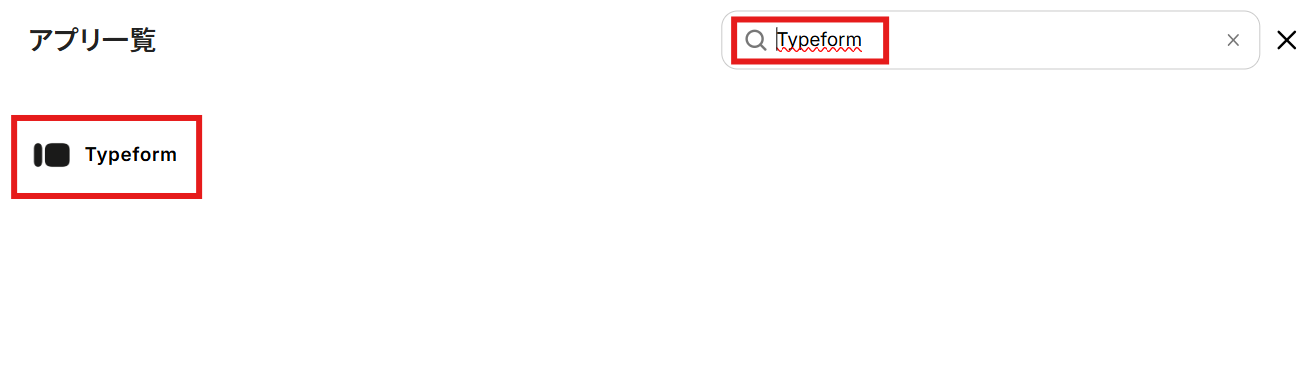
お手持ちのTypeformのアカウントでログインを行ってください。
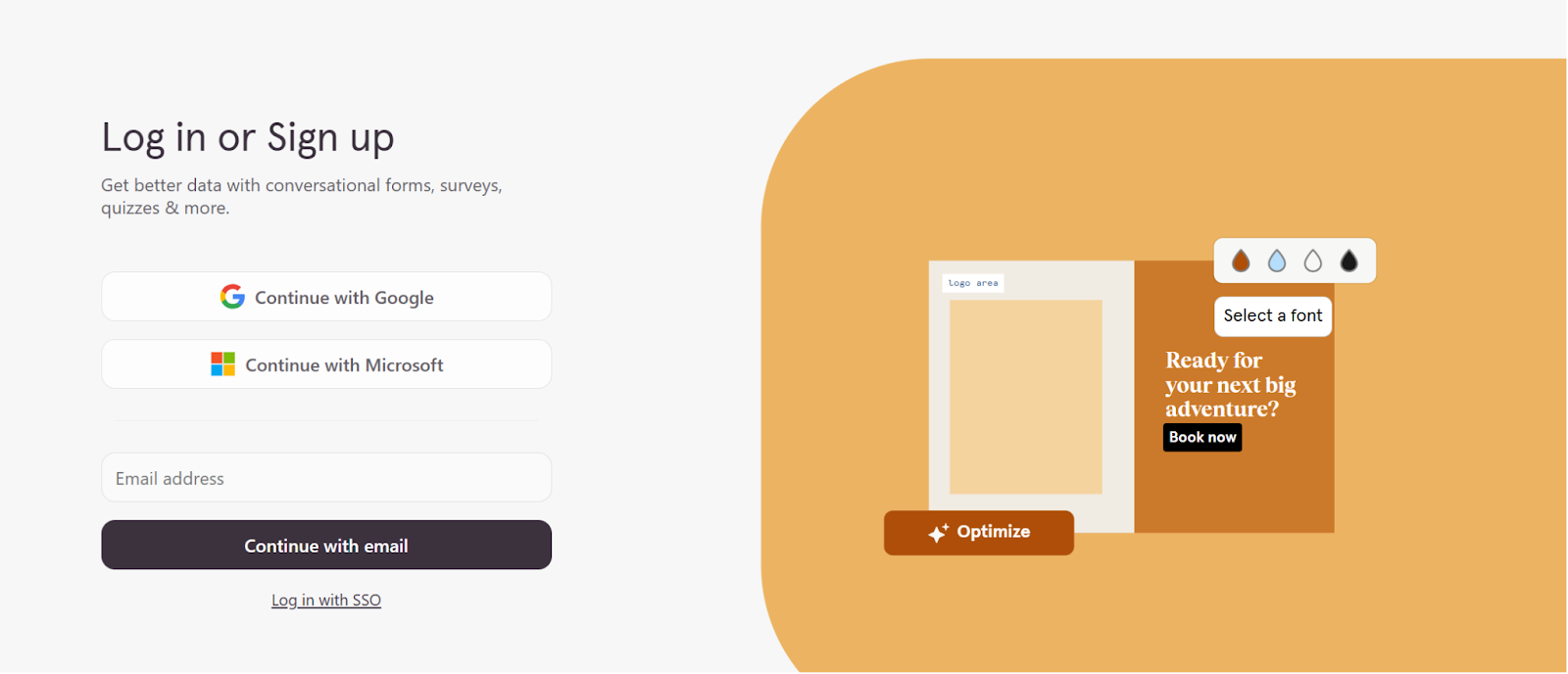
ログインするとYoomとの連携を求める下記の画面が表示されます。
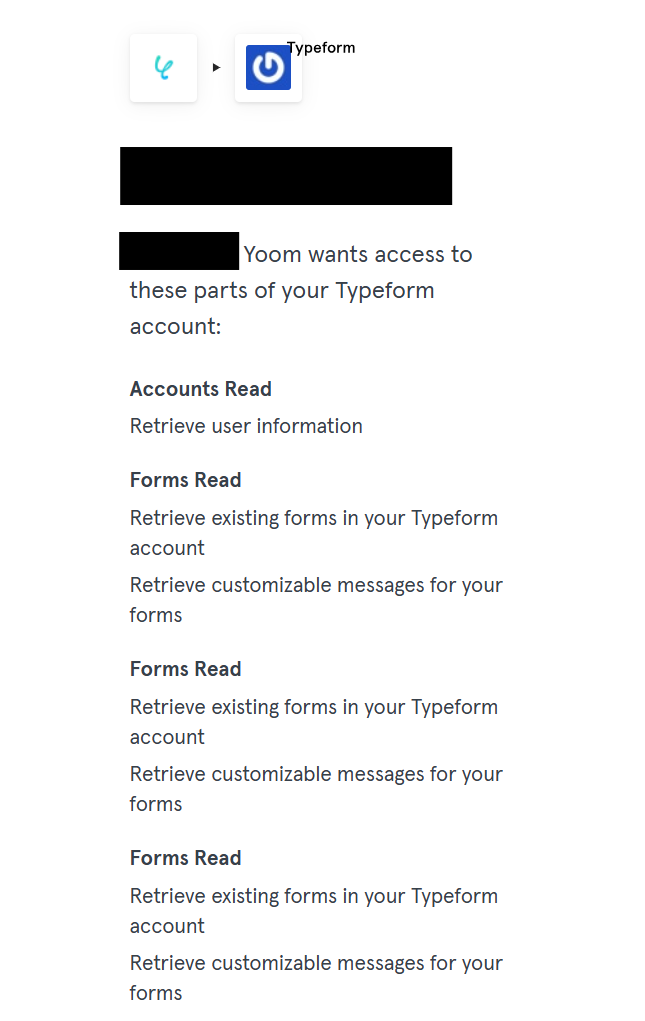
画面下のAcceptのボタンをクリックしましょう。

マイアプリにTypeformが追加されたことを確認出来たら、Typeformのマイアプリ登録は完了となります。
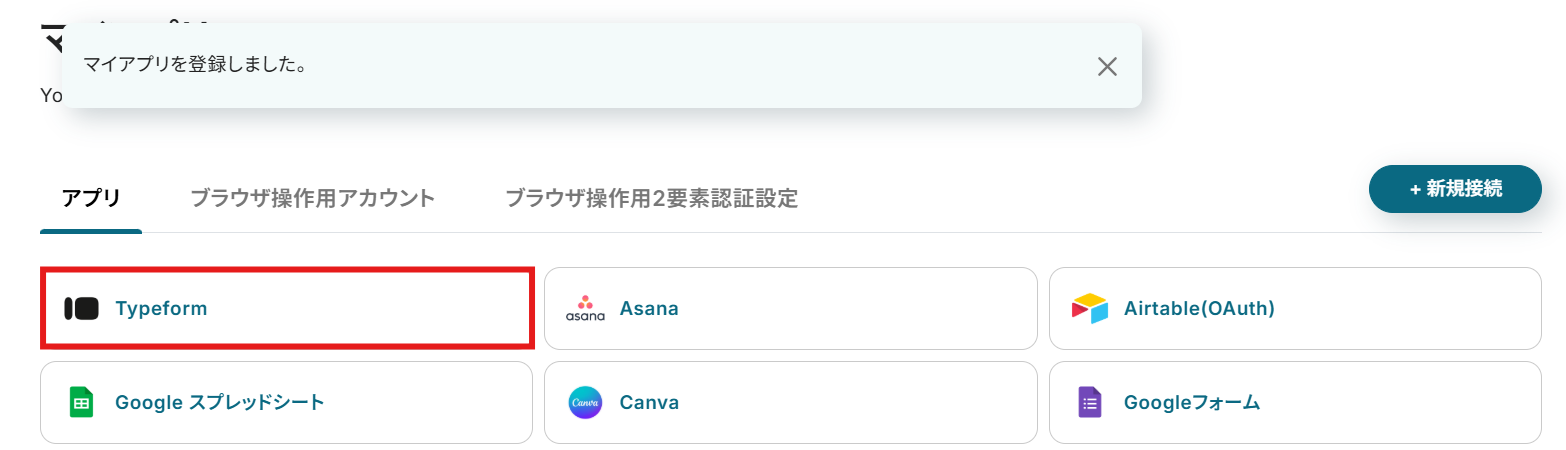
HubSpotの連携
以下の手順をご参照ください。
ステップ2:テンプレートをコピー
それでは自動化の設定を行っていきましょう!
Yoomにログインして、以下のバナーにある「試してみる」をクリックしてください。
Typeformの入力内容をもとにHubSpotで取引を作成する
試してみる
■概要
「Typeformの入力内容をもとにHubSpotで取引を作成する」フローは顧客からのフォーム入力データを活用して、HubSpot上に自動的に取引を生成する業務ワークフローです。
Typeformで収集した情報がスムーズにHubSpotへ連携されるため、営業チームはスピーディーかつ効率的に取引を管理できます。
これにより手動入力の手間を省き、営業プロセスを一層強化します。
■このテンプレートをおすすめする方
・TypeformとHubSpotを活用して顧客データを管理しているマーケティング担当者
・フォームからのデータを手動でHubSpotに入力している営業チームのリーダー
・顧客情報の自動連携で営業プロセスを効率化したい中小企業の経営者
・データ入力の手間を減らし、正確な取引管理を目指すビジネスオペレーション担当者
・HubSpot上で素早く取引を開始したいスタートアップ企業の担当者
■注意事項
・Typeform、HubSpotのそれぞれとYoomを連携してください。
・Typeformの回答内容を取得する方法は下記をご参照ください。
https://intercom.help/yoom/ja/articles/9103858
自動的にテンプレートがコピーされ、以下の画面が表示されます。
テンプレートはマイプロジェクトというプロジェクトに自動的に格納されるので、
確認したい場合はそこから確認してください。以下の画面表示を読んで、「OK」をクリックしましょう。
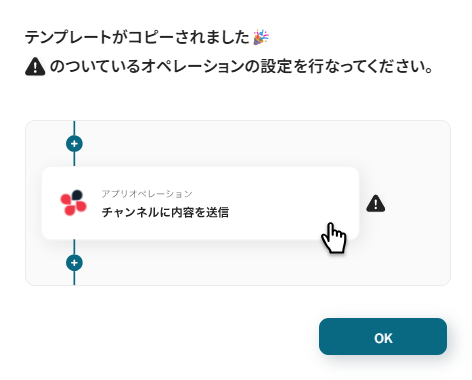
ステップ3:Typeformのトリガー設定
まずはフローが動き出すきっかけとなるTypeformのトリガー設定を行います。
画面赤枠の「フォームが送信されたら」をクリックしてください。
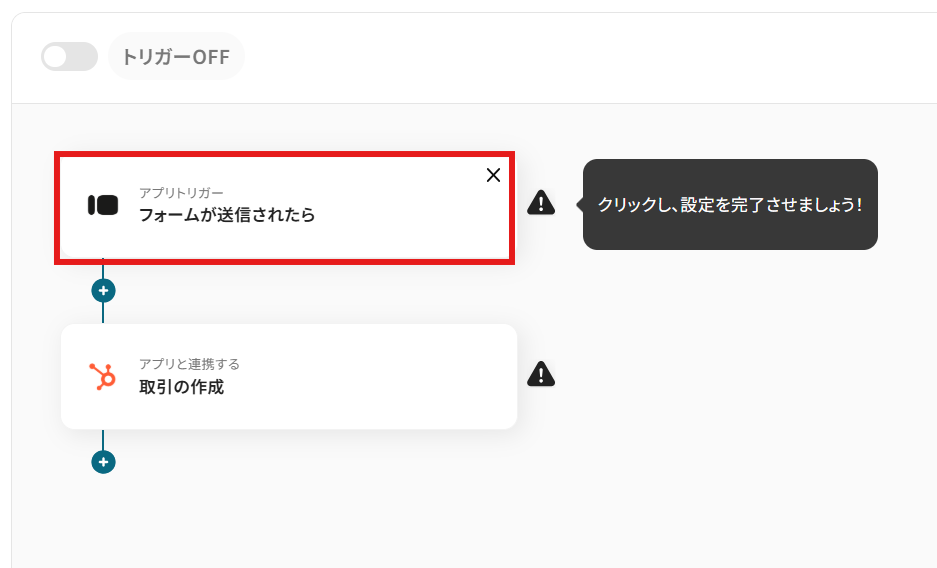
「連携アカウントとアクションを選択」画面では以下を設定します。
- タイトル:任意の値に変更可能です。
- アプリ:マイアプリ連携をした「Typeform」が反映されていることを確認しましょう。
- Typeformと連携するアカウント情報:フローと紐づけるアカウントを選択してください。対象のアカウントがリストに表示されていないときは「アカウントを追加」から追加が可能です。
- トリガーアクション:プルダウンより設定可能です。今回はデフォルトで設定されている項目(フォームが送信されたら)のまま進みましょう。
設定が完了したら次へボタンをクリックしましょう。
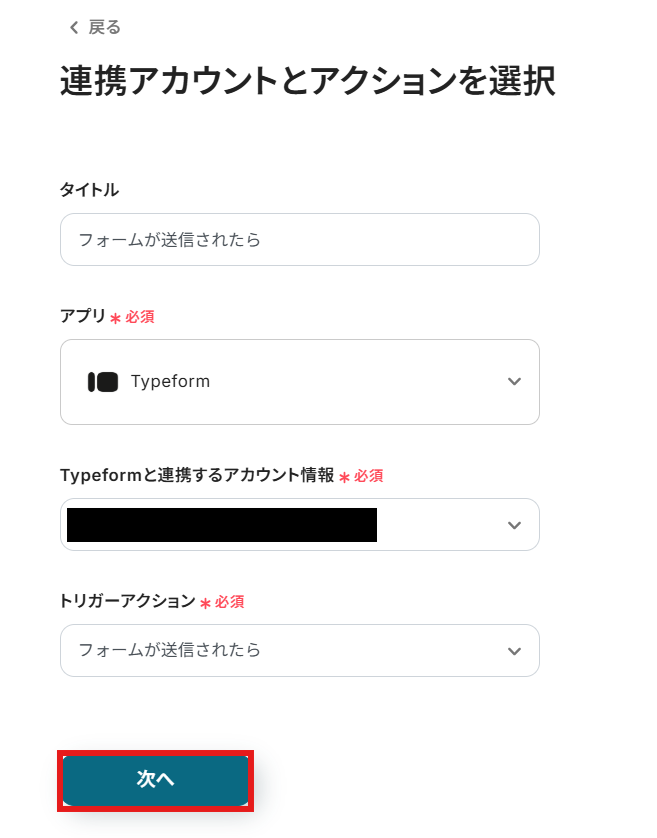
また、次の画面の操作を行う前にTypeformにてフォームを作成しましょう。
今回は下記のように取引名、クローズ日(2021-01-01の形式)、金額を入力するフォームを作成して進めています。
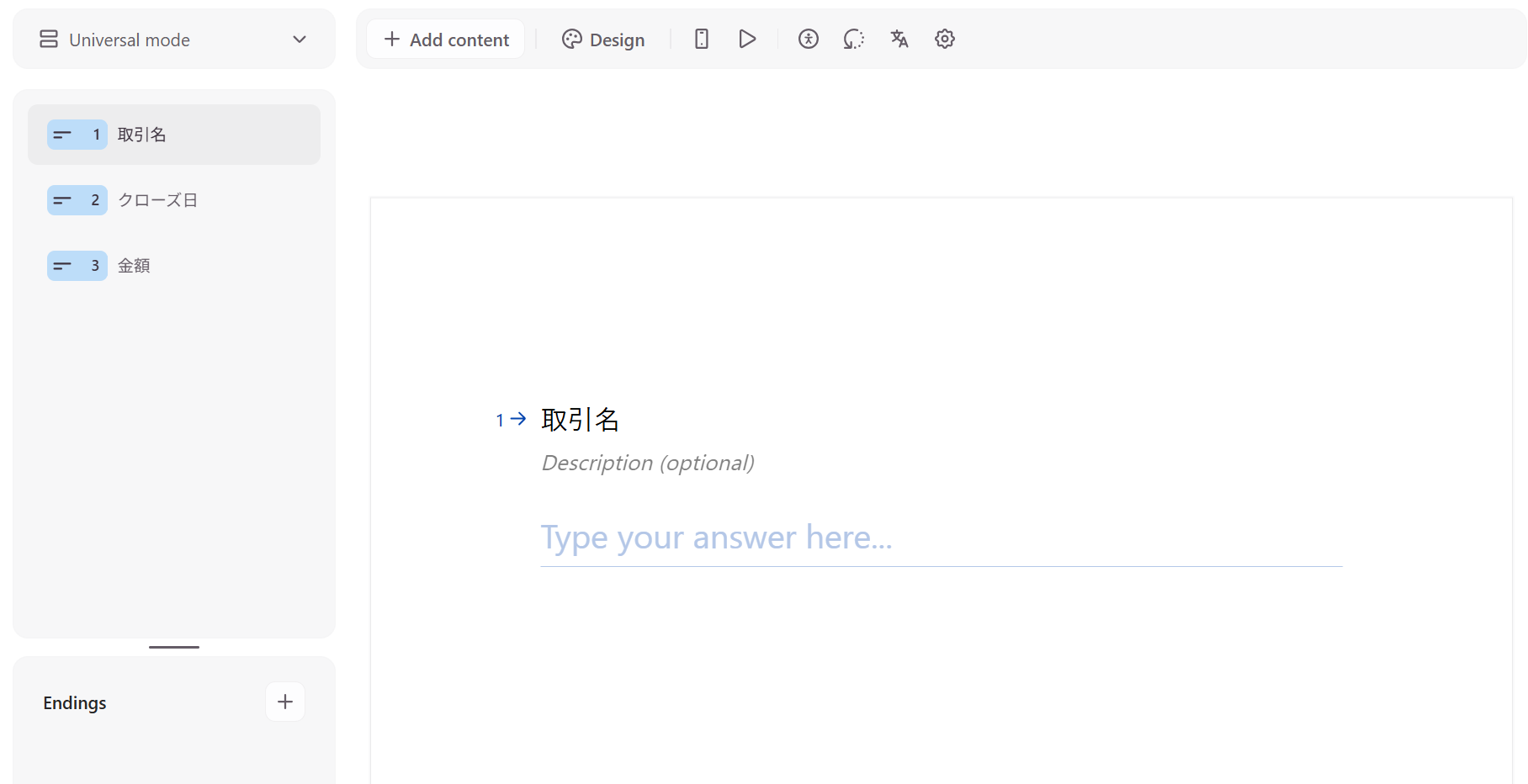
Yoomの画面に戻り、下記画面に以下の設定を行ってください。
- フォームID:作成したTypeformのURLより取得してください。
- タグ:任意の値を設定してください。わからなければ注意書きにも記載されている「form_response」を設定しましょう。
設定が完了したらテストボタンをクリックしてください。
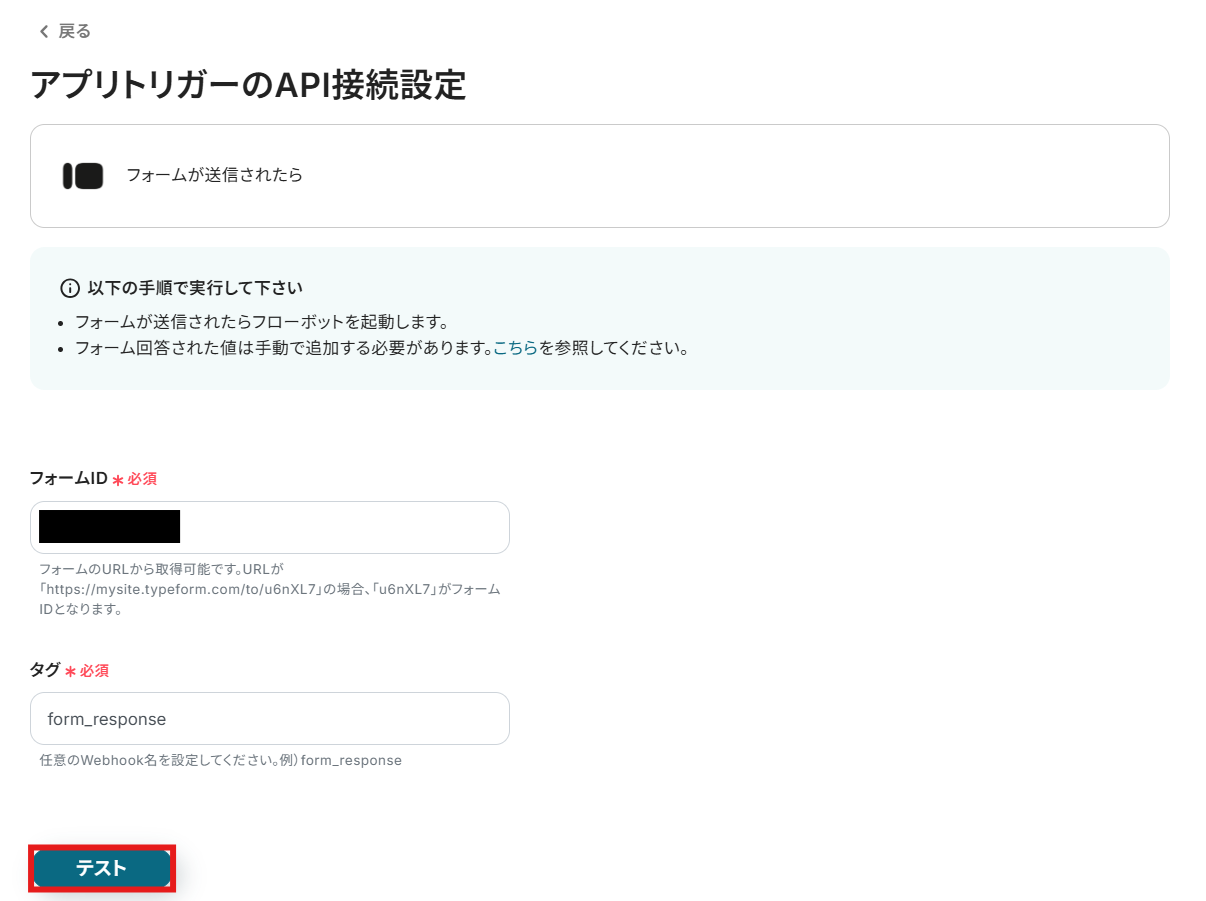
テスト成功が表示されたら次へボタンをクリックしましょう。
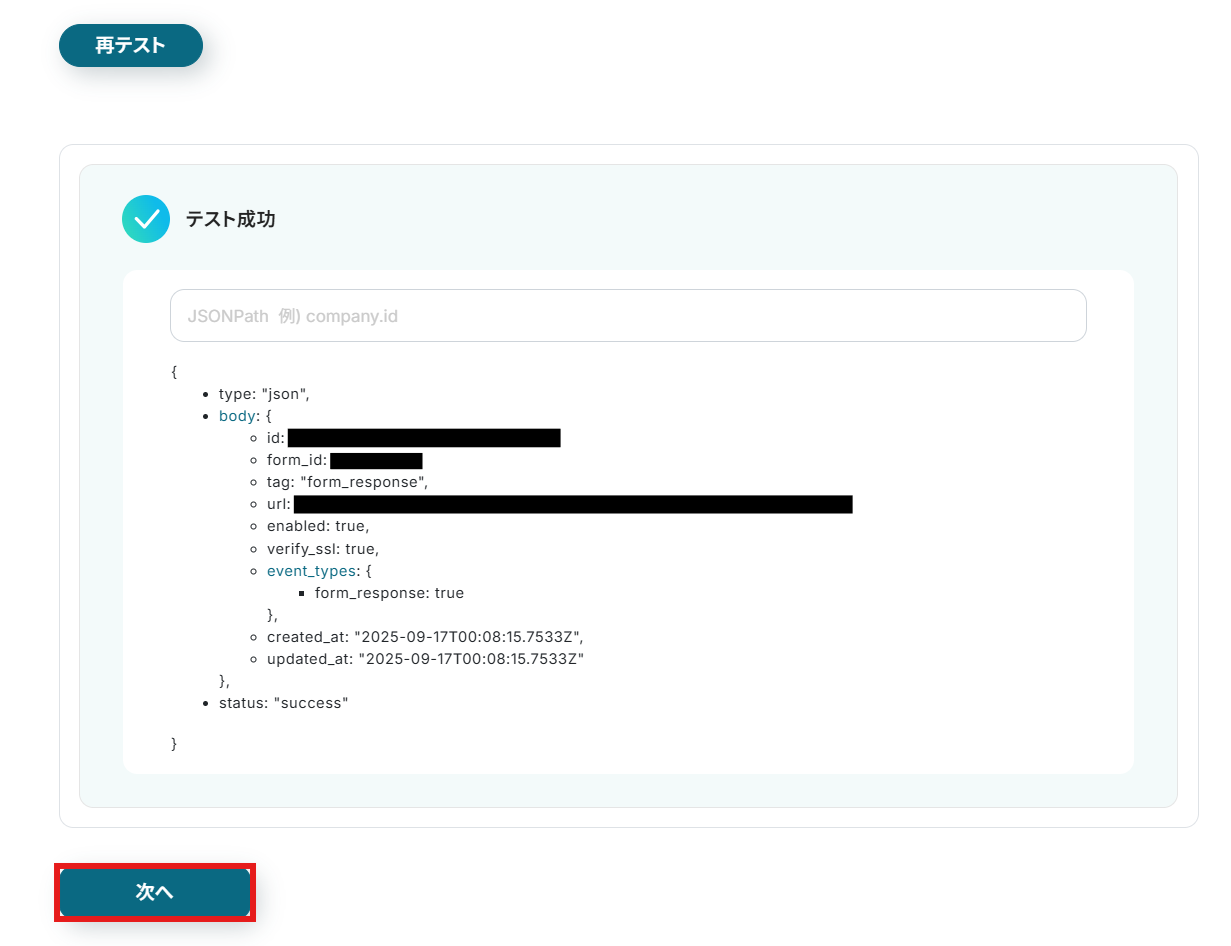
次の画面のテストでフォームの回答結果を取得するため、
先ほど作成したフォームに回答を送信してください。
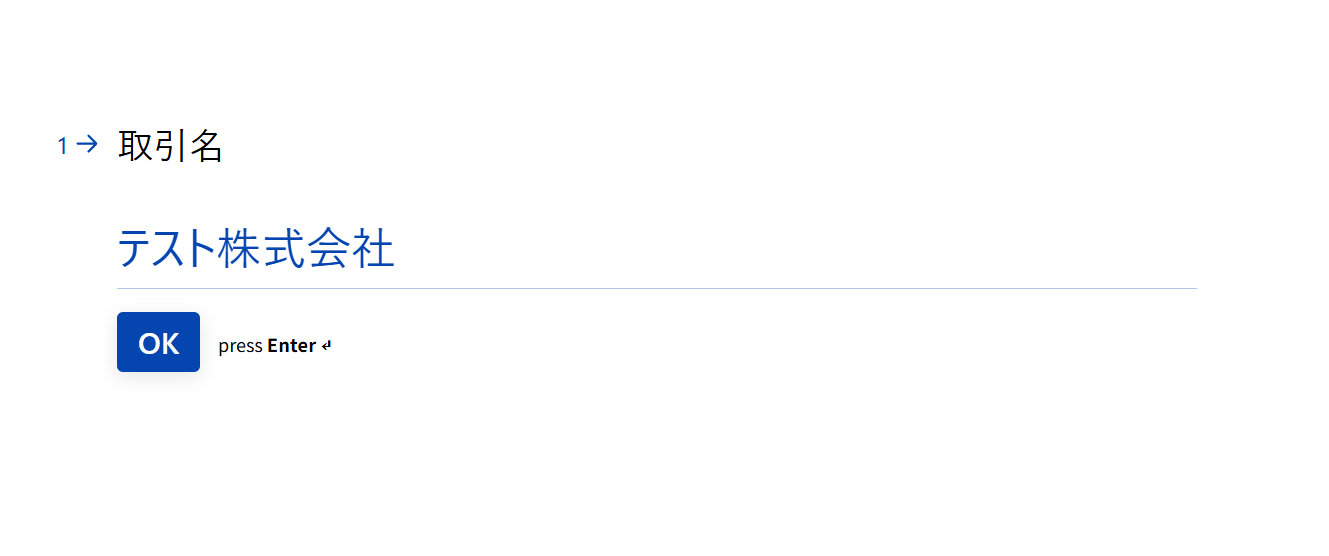
回答を送信したらYoom画面に戻りテストボタンをクリックしましょう。
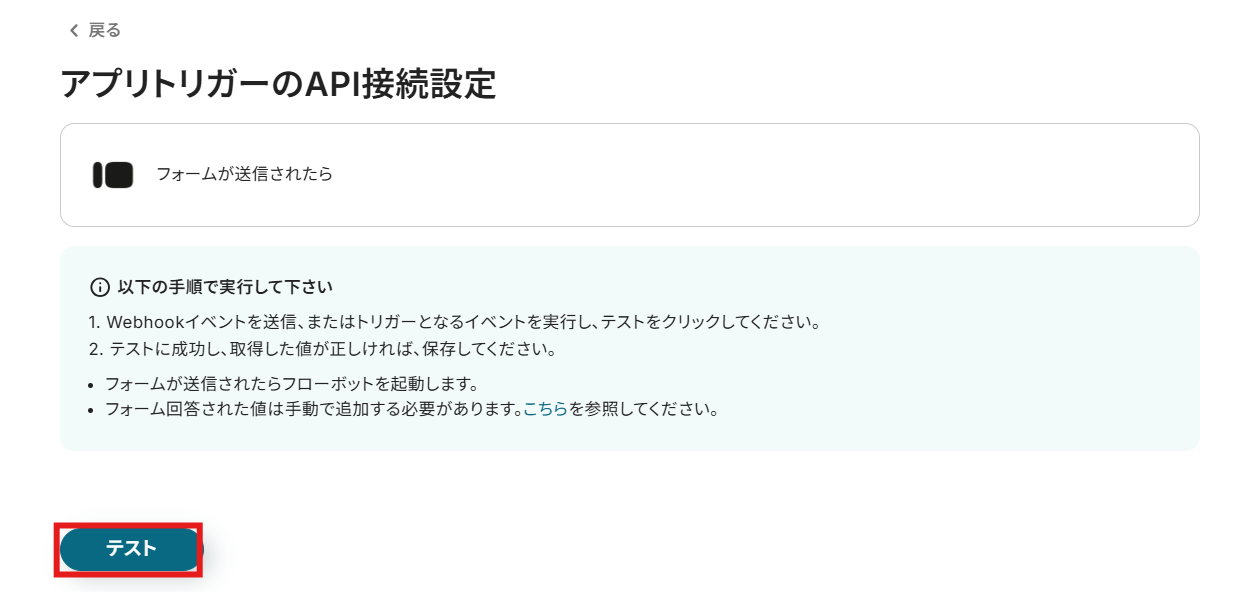
テスト成功が表示されたら、回答の取得完了となります。
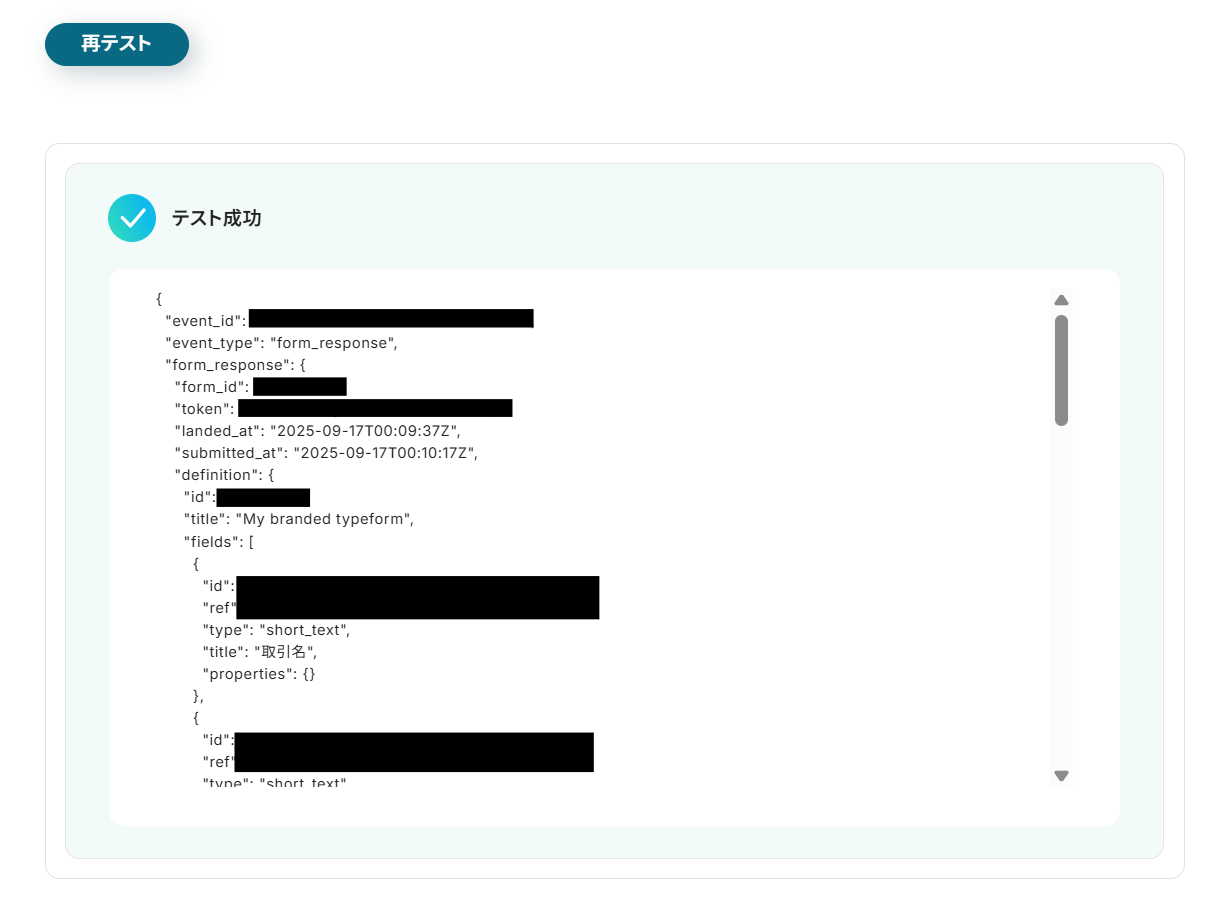
取得した値に表示されている項目を参照し、フォームの回答が取得できていることが確認出来たら保存するボタンをクリックしましょう。
※「取得した値ってなんだろう?」と思った方は下記の記事を参照してください。
アウトプットについて
※もし取得する値を追加したい場合はこちらのページを参考に対応してください。
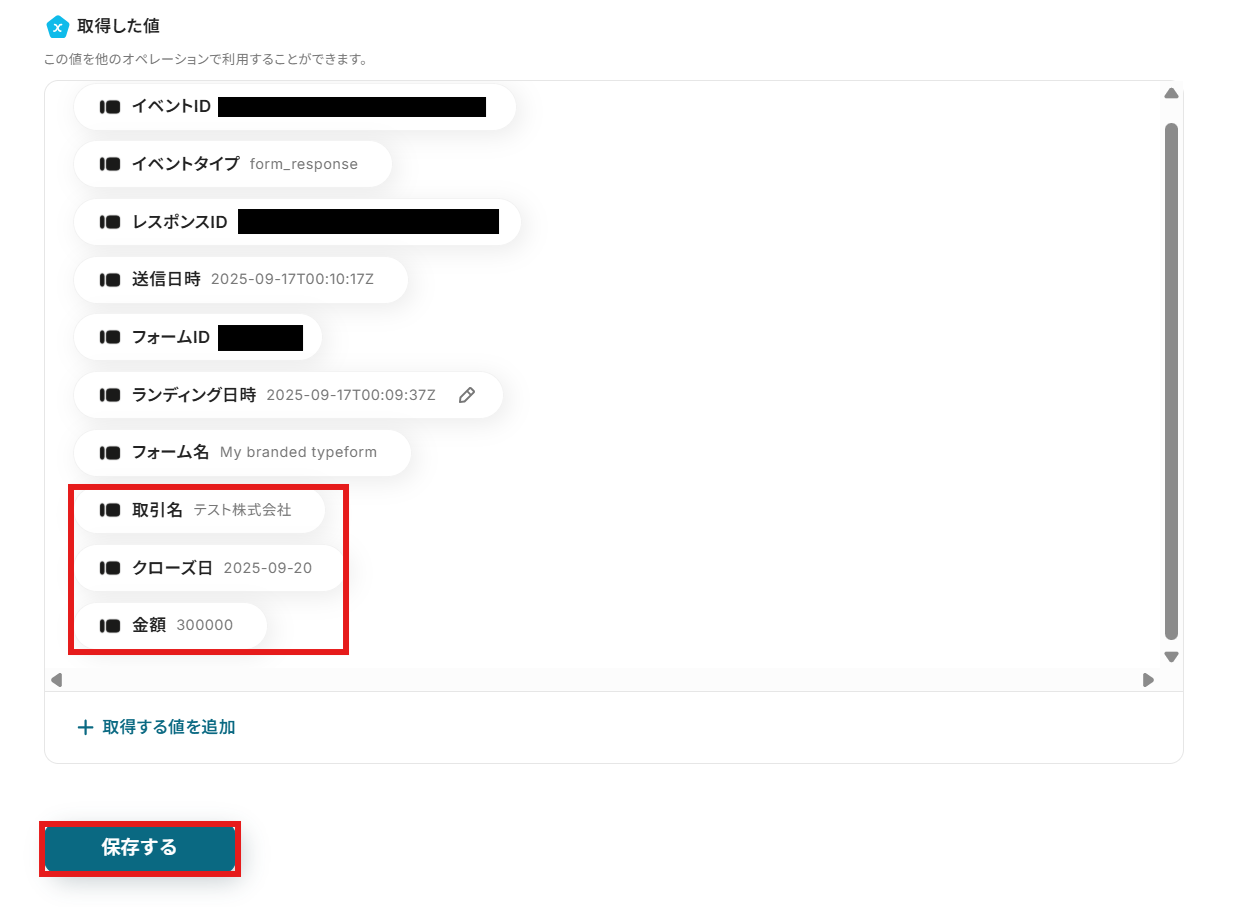
ステップ4:HubSpotへの取引作成設定
次にHubSpotへの設定を行います。画面赤枠の「取引の作成」をクリックしてください。
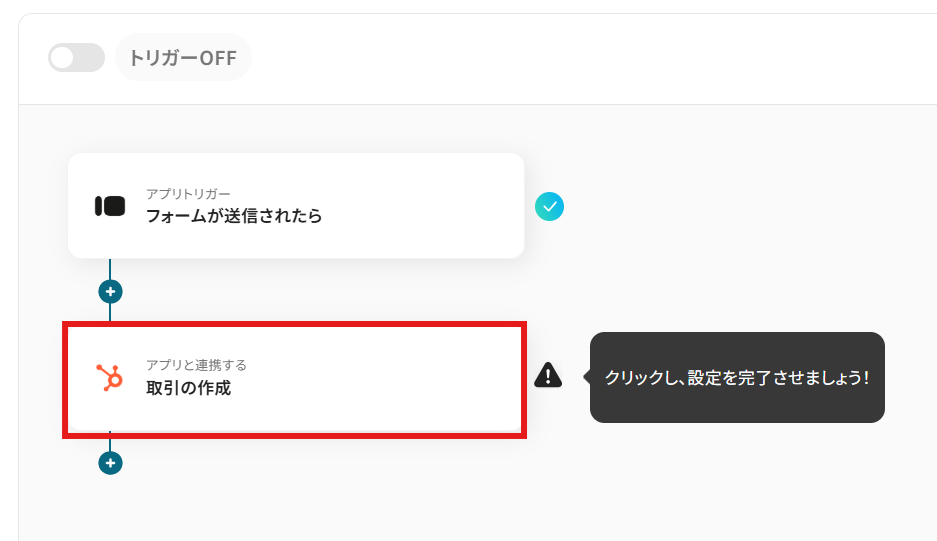
「連携アカウントとアクションを選択」画面では以下を設定します。
- タイトル:任意の値に変更可能です。
- アプリ:マイアプリ連携をした「HubSpot」が反映されていることを確認しましょう。
- HubSpotと連携するアカウント情報:フローと紐づけるアカウントを選択してください。対象のアカウントがリストに表示されていないときは「アカウントを追加」から追加が可能です。
- アクション:プルダウンより設定可能です。今回はデフォルトで設定されている項目(取引の作成)のまま進みましょう。
設定が完了したら次へボタンをクリックしましょう。
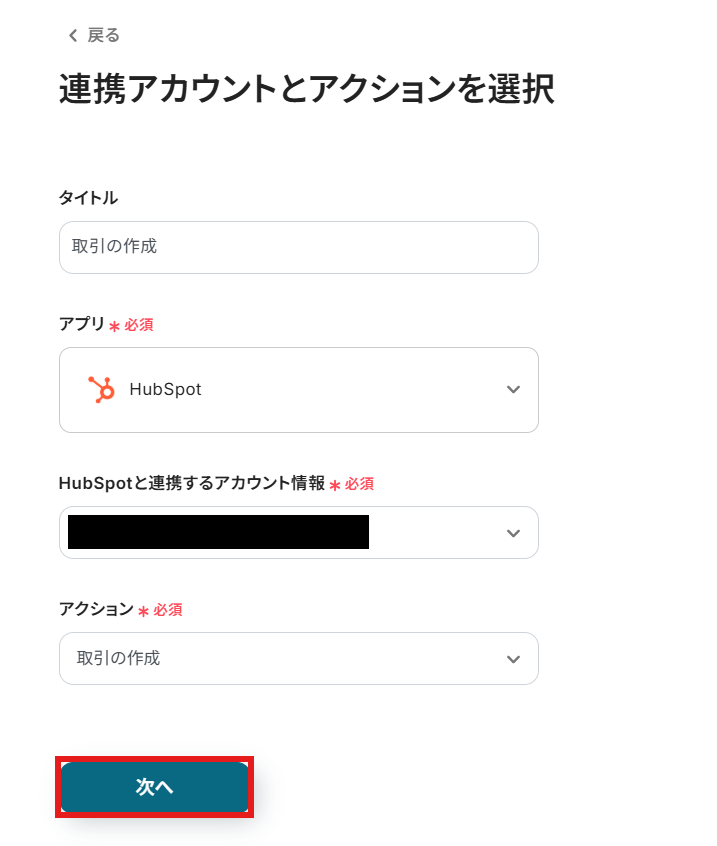
API接続設定ではHubSpotに登録する取引の内容を設定していきます。
- 取引名:プルダウンより1つ前のステップで取得した取引名を選択してください。取得した値を活用することで、トリガーが実行されるたびに最新情報の反映ができます。
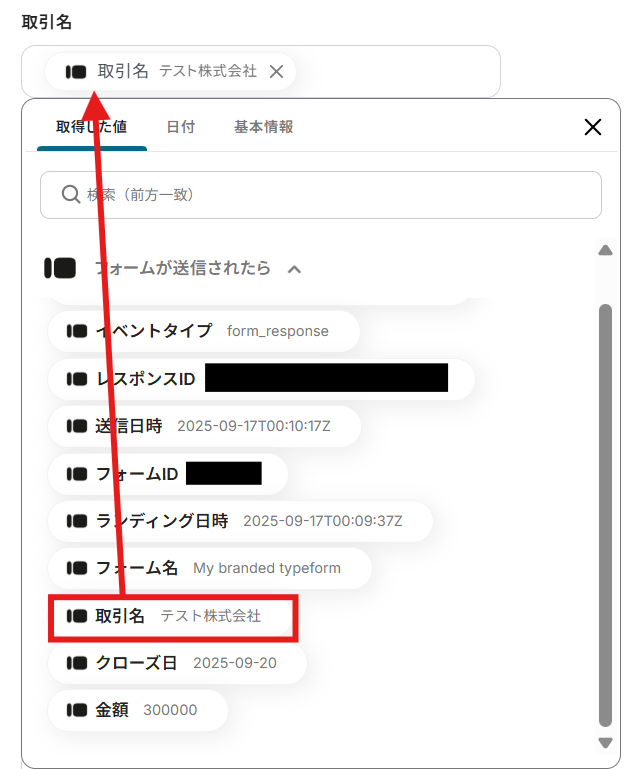
- クローズ日:プルダウンより1つ前のステップで取得したクローズ日を選択してください。
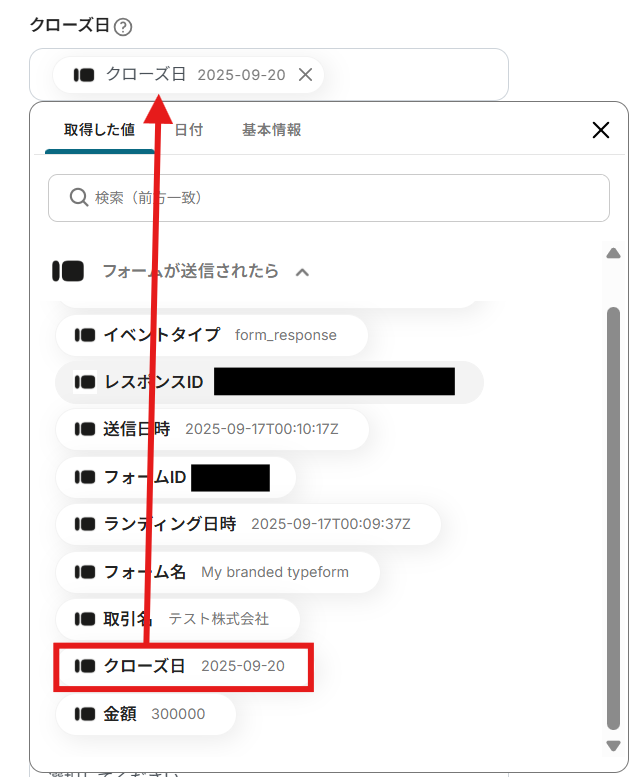
- 金額:プルダウンより1つ前のステップで取得した金額を選択してください。
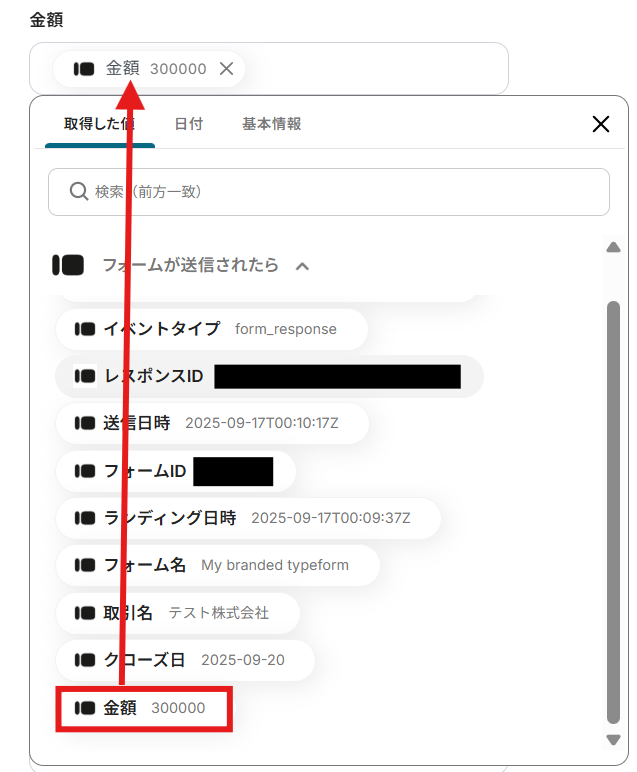
- ステージ:設定したいステージの内部IDを設定してください。
※内部IDの確認方法
- HubSpot画面の右上にある歯車アイコン(設定)をクリックします。
- 左側のサイドバーメニューから、[オブジェクト] > [取引] を選択します。
- [パイプライン] タブをクリックします。
- 内部IDを確認したいステージの</>ボタンをクリックすることで参照可能です。
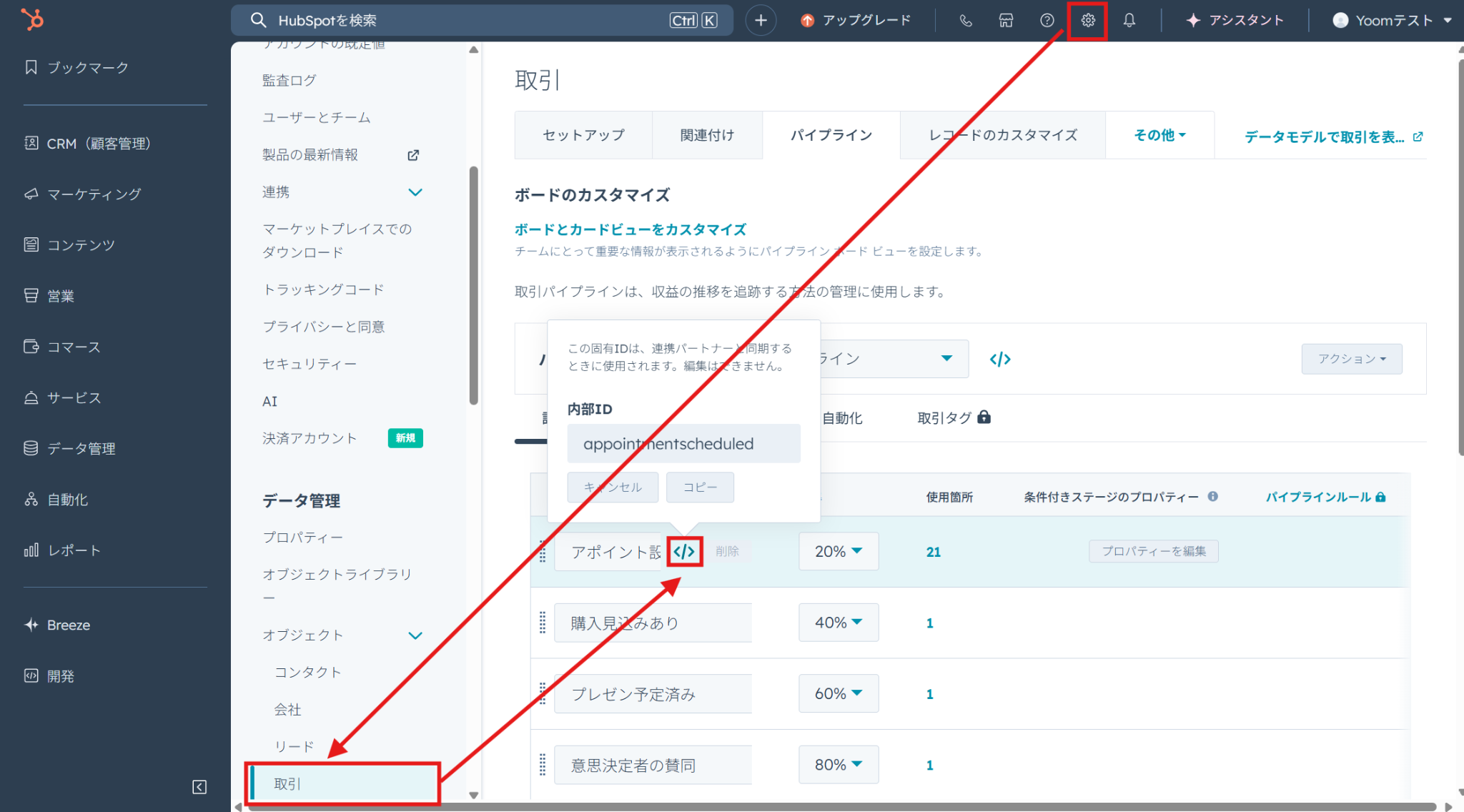
その他の項目は任意で設定を行ってください。設定が完了したらテストボタンをクリックしましょう。(※実際にHubSpotに取引が作成されます。)
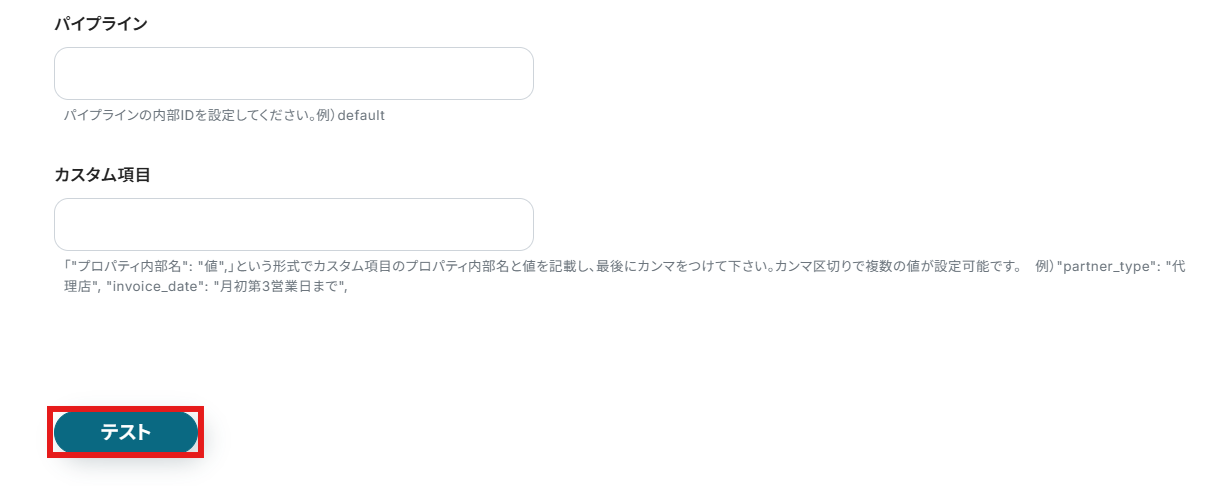
テスト成功が表示されていれば設定完了となります。
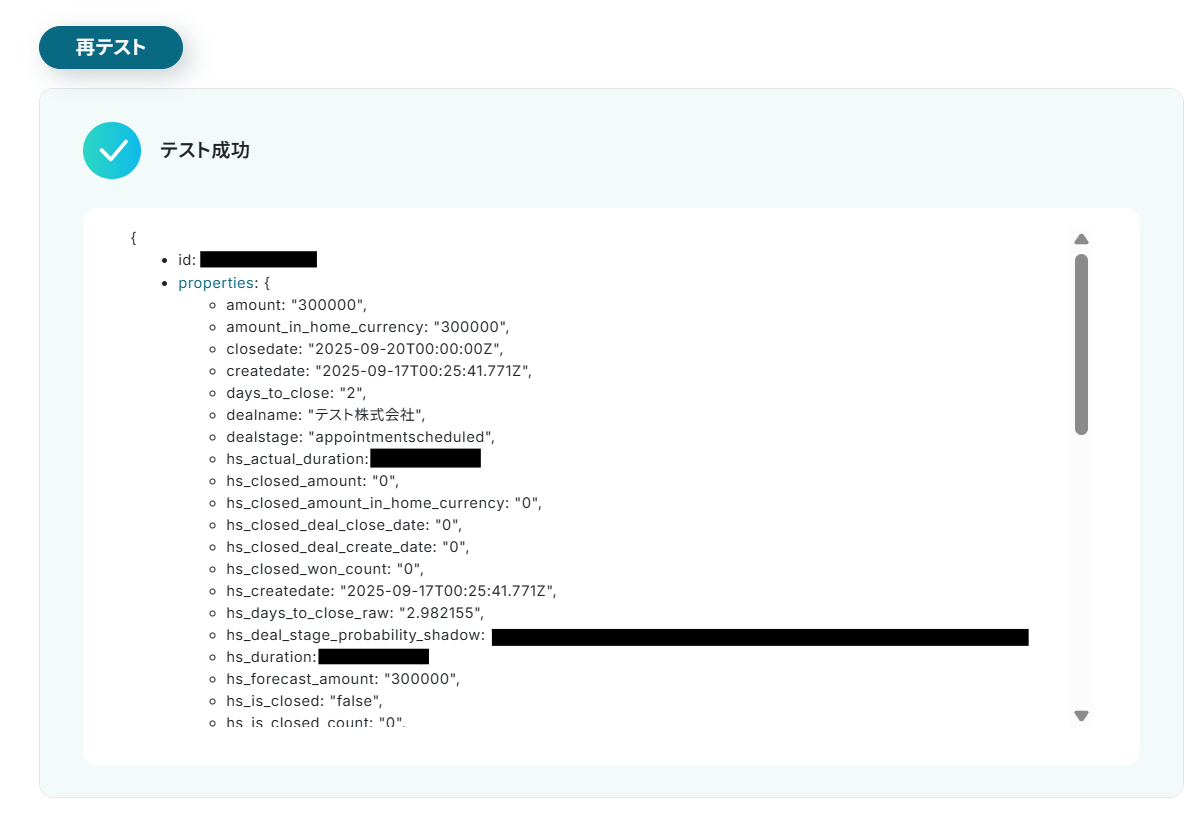
HubSpotを参照し、取引が作成されていることを確認しましょう。
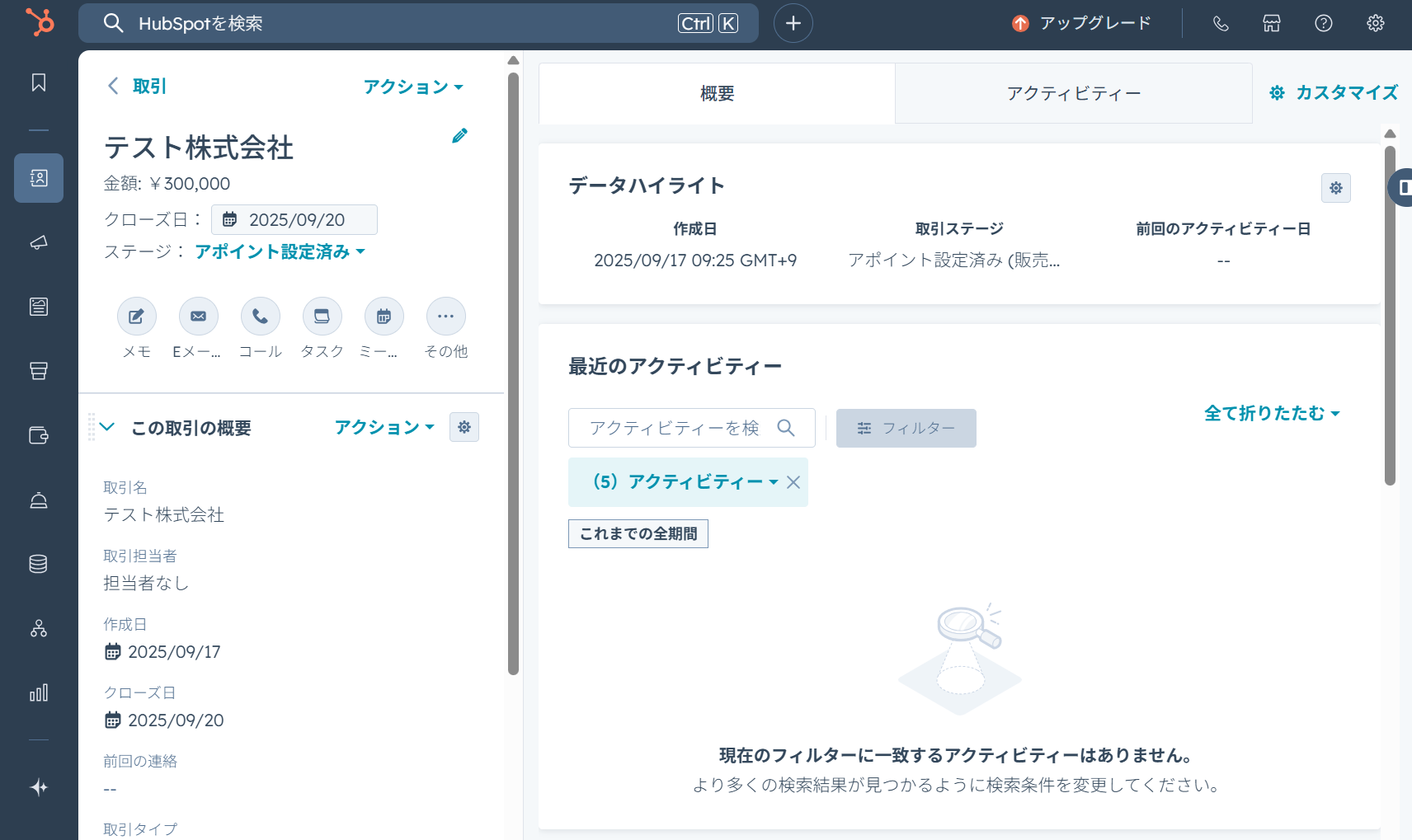
テストの内容に問題がなければ、保存するボタンをクリックしHubSpotへの取引作成設定を完了させてください。
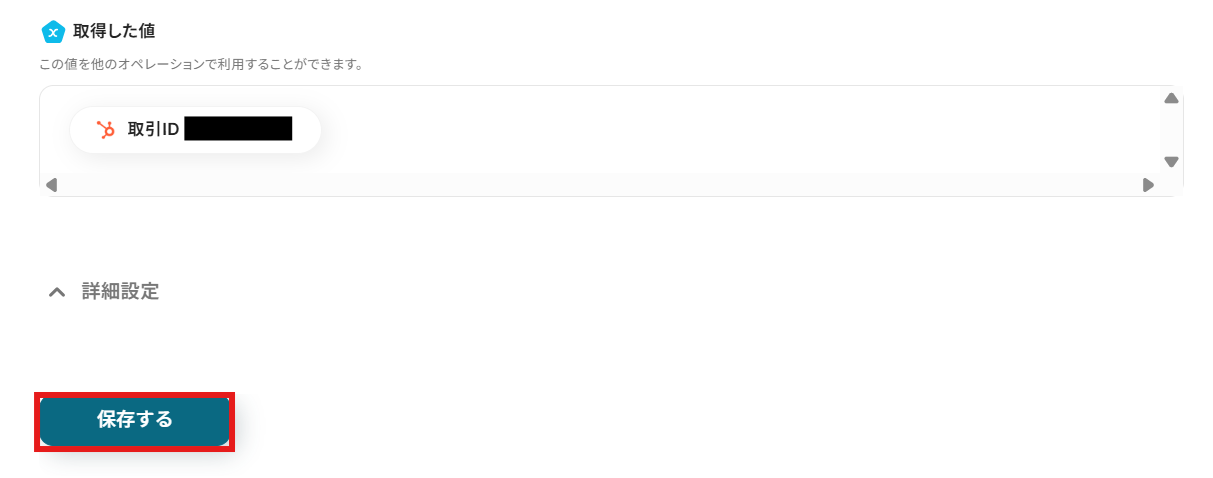
ステップ5:フローをONにして動作を確認
こちらで全ての項目の設定が完了しました!
以下の画面が表示されるので、「トリガーをON」をクリックしたら、自動化の設定は完了となります。
設定したフローボットが正常に起動するかチェックしてみましょう!
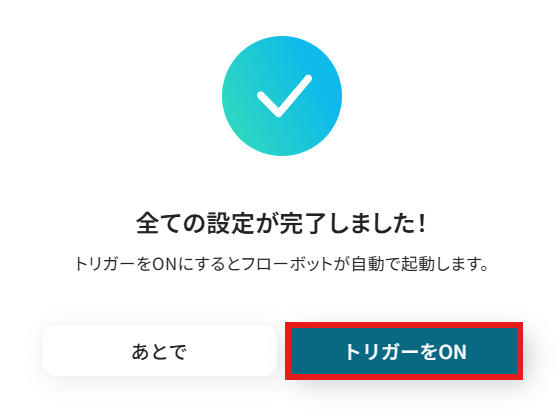
Yoomでは、TypeformとHubSpotに関しての様々な業務効率化テンプレートを提供しています。
TypeformとHubSpotでの操作をトリガーに、様々な業務工程を自動化することで業務の効率化と人的ミスの削減が可能です。
ご自身の業務に合わせて、これらのテンプレートもぜひ活用してみてくださいね!
Typeformを使った便利な自動化例
Typeformで回答が送信されたら、その内容をSalesforceやAirtableに自動でレコードとして追加できます。
また、Notionのデータベースに情報を追加したり、回答内容をもとにGoogleドキュメントで書類を作成してGoogle Driveに保存したりすることも可能です。
さらに、回答情報からGitHubにIssueを自動で作成するなど、様々なツールと連携して業務を効率化できます。
Typeformで回答が送信されたら、Airtableに追加する
試してみる
■概要
「Typeformで回答が送信されたら、Airtableに追加する」フローは、Typeformで収集したデータをAirtableに自動的に転送する業務ワークフローです。
Typeformで新しい回答が送信されるたびに、そのデータが自動的にAirtableに追加され、データ管理が効率化されます。
データの二重入力によるミスを防ぎ、リアルタイムで最新の情報をAirtableで確認できるようになります。
■このテンプレートをおすすめする方
・Typeformで大量のデータを収集しており、Airtableへの手動入力に時間を取られている方
・データの正確性を保ちつつ、業務の効率化を図りたいマーケティング担当者
・TypeformとAirtableを連携させて、プロジェクト管理や顧客管理を一元化したいチームリーダー
・フォームデータの自動管理により、業務フローをスムーズに運営したいビジネスオーナー
■注意事項
・Typeform、AirtableのそれぞれとYoomを連携してください。
・Typeformの回答内容を取得する方法は下記をご参照ください。
https://intercom.help/yoom/ja/articles/9103858
Typeformで回答が送信されたら、Salesforceにレコードを追加する
試してみる
■概要
Typeformで集めたお問い合わせやアンケートの回答を、手作業でSalesforceに入力していませんか?
この作業は時間がかかるだけでなく、入力ミスや転記漏れといったヒューマンエラーの原因にもなりがちです。
このワークフローを活用すれば、Typeformのフォームが送信されると同時に、Salesforceへ自動でレコードが追加されるため、顧客情報を迅速かつ正確に管理できます。
■このテンプレートをおすすめする方
・Typeformで獲得したリード情報をSalesforceで管理しているマーケティング担当者の方
・手作業でのデータ入力に手間を感じており、コア業務に集中したいと考えている営業担当の方
・TypeformとSalesforceの連携を自動化し、業務効率を改善したいと考えている方
■注意事項
・Typeform、SalesforceのそれぞれとYoomを連携してください。
・Salesforceはチームプラン・サクセスプランでのみご利用いただけるアプリとなっております。フリープラン・ミニプランの場合は設定しているフローボットのオペレーションやデータコネクトはエラーとなりますので、ご注意ください。
・チームプランやサクセスプランなどの有料プランは、2週間の無料トライアルを行うことが可能です。無料トライアル中には制限対象のアプリを使用することができます。
・Typeformで回答内容を取得する方法は以下を参照してください。
https://intercom.help/yoom/ja/articles/5404443
Typeformで回答された内容をNotionのデータベースに追加する
試してみる
■概要
Typeformで収集したアンケートやお問い合わせの回答を、一件ずつ手作業でNotionのデータベースに転記する作業は、時間と手間がかかるのではないでしょうか。
また、手作業によるコピー&ペーストは、入力ミスや転記漏れといったヒューマンエラーの原因にもなり得ます。
このワークフローを活用すれば、Typeformでフォームが送信されると、その回答内容が自動でNotionのデータベースへ追加されるため、こうした課題を円滑に解消できます。
■このテンプレートをおすすめする方
・TypeformとNotion間のデータ転記作業を効率化したいと考えている方
・アンケートや問い合わせの回答をNotionで一元管理し、チームの情報共有を円滑にしたい方
・手作業による入力ミスや対応漏れを防ぎ、業務の正確性を高めたいと考えている方
■注意事項
・Typeform、NotionのそれぞれとYoomを連携してください。
・TypeformのアウトプットはJSONPathから取得可能です。取得方法は下記をご参照ください。
https://intercom.help/yoom/ja/articles/9103858
Typeformで送信された情報でGitHubにIssueを作成する
試してみる
■概要
「Typeformで送信された情報でGitHubにIssueを作成する」フローは、ユーザーからのフィードバックや問い合わせを効率的に開発プロジェクトに反映させる業務ワークフローです。
Typeformで集めたデータを自動的にGitHubのIssueとして登録することで、手動入力の手間を省き、迅速な対応を可能にします。
このワークフローを導入して、Typeformからの送信情報を自動でGitHubに連携させることで、情報の一元管理と迅速なIssue作成が実現します。
■このテンプレートをおすすめする方
・Typeformを活用して顧客やユーザーからのフィードバックを収集している開発チームの方
・GitHubでプロジェクト管理を行っており、Issue作成に手間を感じている方
・フォームからのデータを迅速に開発タスクとして反映させたいエンジニアやプロジェクトマネージャーの方
・手動でのデータ入力によるミスを減らしたいと考えている方
■注意事項
・GitHubとTypeformのそれぞれとYoomを連携してください。
・トリガーのアウトプット取得方法は下記を参考に行ってください。
https://intercom.help/yoom/ja/articles/5404443
Typeformの回答をもとにGoogleドキュメントで書類を発行し、Google Driveに保存する
試してみる
■概要
Typeformでアンケートや申し込みフォームを運用しているものの、その後の書類作成やGoogle Driveへのファイル保存を手作業で行っていませんか?
このワークフローを活用すれば、Typeformのフォームが送信されると、その回答内容を反映した書類をGoogleドキュメントで自動的に発行し、指定のフォルダに保存までの一連の流れを自動化し、業務を効率化することが可能です。
■このテンプレートをおすすめする方
・Typeformで収集した回答をもとに、手作業で書類を作成している方
・ファイル管理や共有をより効率的に行いたいと考えている方
・Typeformからの書類発行を自動化し、定型業務の効率化をしたい方
■注意事項
・Typeform、GoogleドキュメントのそれぞれとYoomを連携してください。
・Typeformの回答内容を取得する方法は下記をご参照ください。
https://intercom.help/yoom/ja/articles/9103858
HubSpotを使った便利な自動化例
HubSpotに新規コンタクトが登録されたら、LINE WORKSやGoogle Chatに自動で通知を送ることができます。
また、フォームが送信された内容をGoogle スプレッドシートに格納したり、新しいコンタクトが作成された際にSalesforceに商談を登録したりできます。
さらに、特定の条件を満たすコンタクトが作成されたら、Google Driveに専用のフォルダを自動で作成することも可能です。
HubSpotのコンタクトにリードが登録されたら、Google Chatに通知する
試してみる
HubSpotのコンタクトにリードが登録されたら、Google Chatに通知するフローです。
HubSpotで新しい取引が作成されたら、Salesforceに商談を登録する
試してみる
■概要
「HubSpotで新しい取引が作成されたら、Salesforceに商談を登録する」ワークフローは、hubspot apiを活用して両アプリ間のデータ連携を自動化する業務ワークフローです。
新規取引のたびにSalesforceへ商談を自動登録して、手作業による入力ミスや時間を軽減します。
■このテンプレートをおすすめする方
・HubSpotでの商談登録後、Salesforceへの登録漏れを防ぎたい営業担当者の方
・HubSpotとSalesforceを併用し、毎回二重入力に手間を感じているビジネスユーザーの方
・hubspot apiを使って社内システムの連携を強化し、ワークフロー効率化を図りたいIT部門の方
・データ移行や連携作業の属人化を解消し、チームで標準化を進めたいマネージャーの方
■注意事項
・HubSpot、SalesforceのそれぞれとYoomを連携してください。
・Salesforceはチームプラン・サクセスプランでのみご利用いただけるアプリとなっております。フリープラン・ミニプランの場合は設定しているフローボットのオペレーションやデータコネクトはエラーとなりますので、ご注意ください。
・チームプランやサクセスプランなどの有料プランは、2週間の無料トライアルを行うことが可能です。無料トライアル中には制限対象のアプリを使用することができます。
HubSpotに新規コンタクトが登録されたらLINE WORKSに通知
試してみる
HubSpotに新規コンタクトが登録されたことを検知して、LINE WORKSの指定のトークルームに通知を行います。
HubSpotで新しいコンタクトが作成されたら、Google Driveにフォルダを作成する
試してみる
■概要
HubSpotに新しいコンタクトを追加するたびに、手動でGoogle Driveに顧客管理用のフォルダを作成する作業は手間がかかり、フォルダの作成漏れや命名規則の間違いといったミスにつながることも少なくありません。このワークフローを活用すれば、HubSpotへのコンタクト登録をトリガーとして、Google Driveに自動でフォルダを作成する一連の流れを構築できるため、こうした課題を解消し、よりスムーズな顧客管理を実現します。
■このテンプレートをおすすめする方
・HubSpotで顧客管理を行い、Google Driveで関連資料を保管している営業担当者の方
・手作業によるHubSpotからGoogle Driveへの情報反映に手間やミスを感じている方
・SaaS間の連携を自動化し、ノンコア業務の時間を削減したいと考えているチームリーダーの方
■注意事項
・HubSpot、Google DriveのそれぞれとYoomを連携してください。
・トリガーは5分、10分、15分、30分、60分の間隔で起動間隔を選択できます。
・プランによって最短の起動間隔が異なりますので、ご注意ください。
Hubspotにフォームが送信されたら、Googleスプレッドシートに格納する
試してみる
Hubspotにフォームが送信されたら、Googleスプレッドシートのデータベースにレコードを格納するフローです。
まとめ
TypeformとHubSpotの連携を自動化することで、これまで手作業で行っていたフォーム回答のデータ転記作業の手間を根本からなくし、入力ミスなどのヒューマンエラーを防ぐことができます。
これにより、担当者は常に正確な情報に基づいて迅速に顧客対応を進められ、データ入力のような定型業務から解放されることで、本来注力すべき戦略的な業務に集中できる環境が整います。
今回ご紹介したような業務自動化は、ノーコードツールの「Yoom」を活用することで、プログラミングの知識がない方でも、画面の指示に従って操作するだけで簡単に構築できます。
もし自動化に少しでも興味を持っていただけたなら、ぜひこちらから無料登録して、Yoomがもたらす業務効率化を直接体験してみてください!
よくあるご質問
Q:新規作成だけでなく、既存の情報を更新できますか?
A:はい。HubSpotのアクションを選択いただく際に「取引の更新」を選んでいただければ対応可能となります。
他にも「会社の作成」や「コンタクトの作成」等のアクションがありますので必要に応じて使い分けてご使用ください。
HubSpotで実行可能なAPIアクションはこちらからご確認ください。
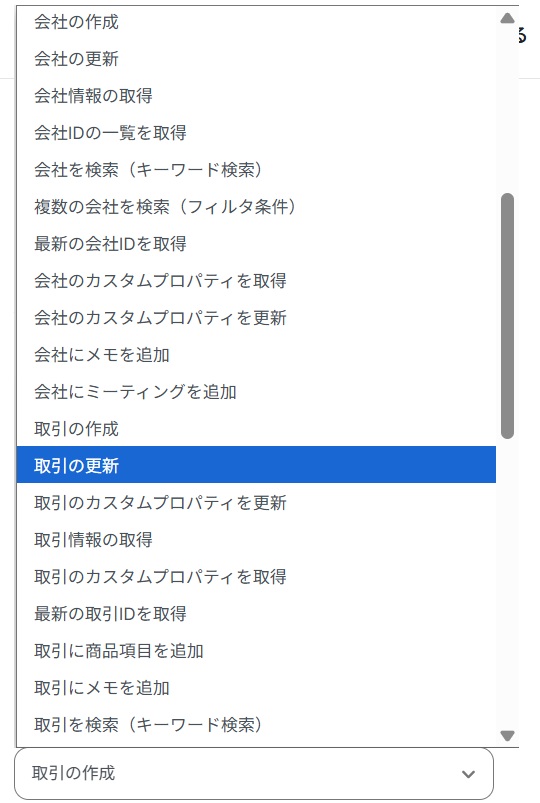
Q:HubSpotへの登録と同時にSlackへ通知もできますか?
A:はい。Slackへのメッセージ送信のオペレーションを追加いただければ可能となります。
他にもOutlookやMicrosoft Teams等で通知を送ることも可能です。
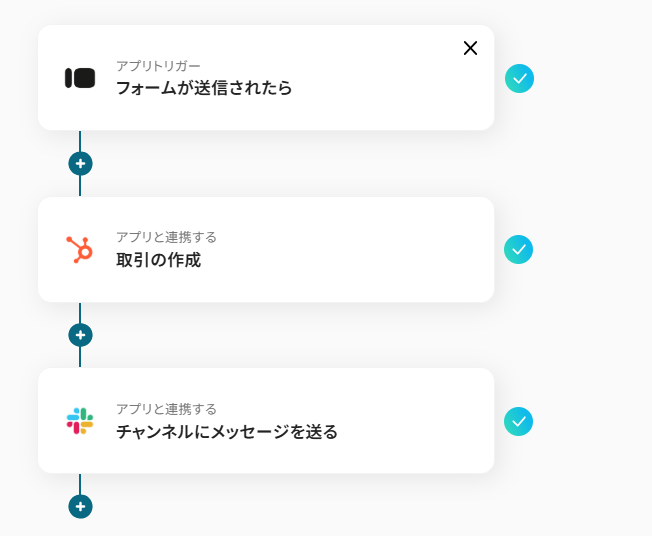
Q:連携が失敗した場合の通知や対処法はありますか?
A:連携に失敗した場合はフローボットが停止し、Yoomに登録しているメールアドレスへ通知が行われます。
また、お送りしたメールから連携に失敗した際の原因を確認することも可能です。
原因を確認しても対処方法が分からない場合は、ヘルプページまたは、こちらをご確認ください。